Samsung ML2510, ML2570 User Manual [es]

Samsung
Samsung
ML-2510 Series / ML-2570 Series
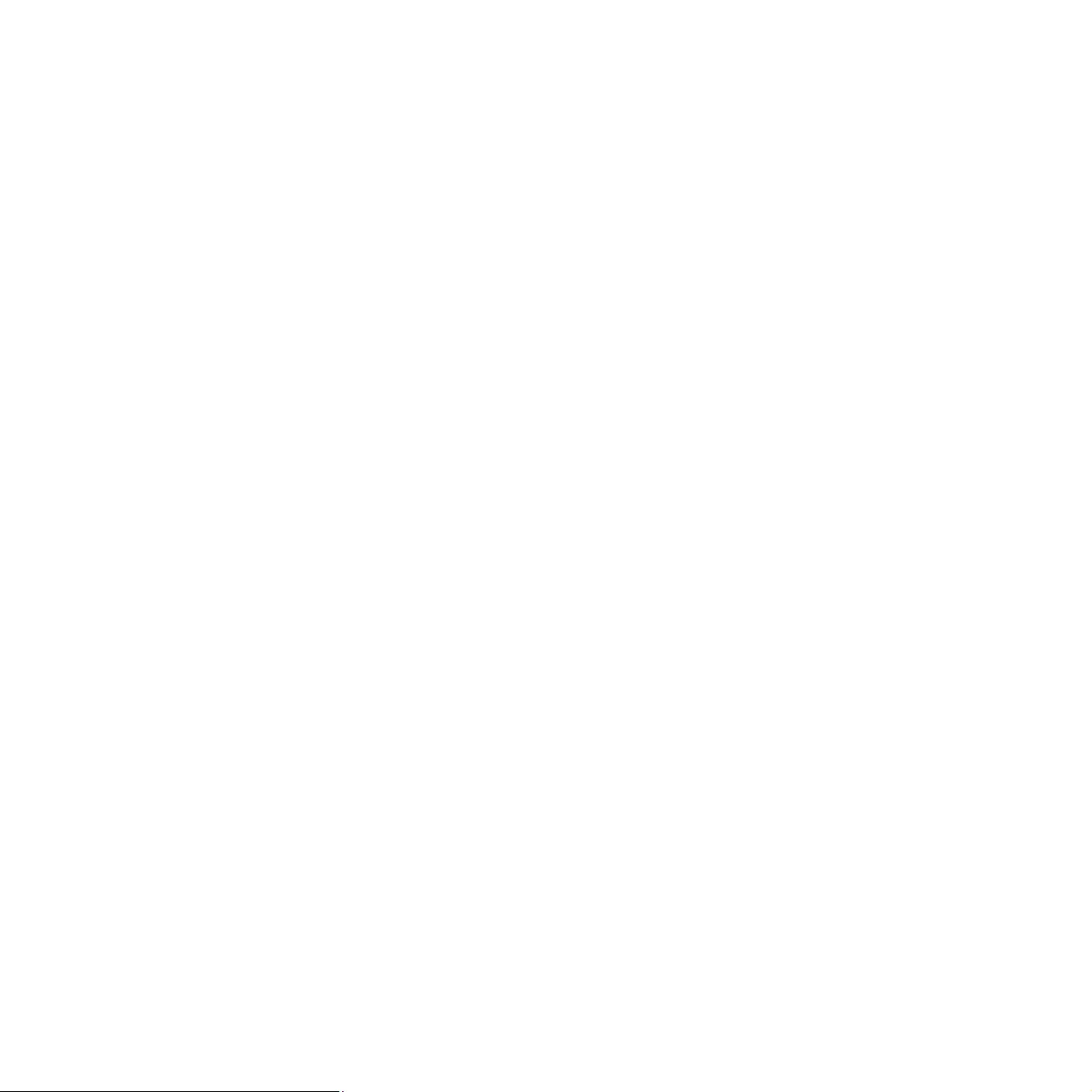
Este manual se proporciona únicamente con fines informativos. Toda la información contenida en este manual está sujeta a cambios sin previo aviso.
Samsung Electronics no responsabiliza de ningún daño, directo o consecuente, relacionado con el uso de este manual.
© 2006 Samsung Electronics Co., Ltd. Reservados todos los derechos.
• ML-2510, ML-2570 y ML-2571N son nombres de modelos de Samsung Electronics Co., Ltd.
• Samsung y el logotipo de Samsung son marcas comerciales de Samsung Electronics Co., Ltd.
• Centronics es una marca comercial de Centronics Data Computer Corporation.
• IBM e IBM PC son marcas comerciales de International Business Machines Corporation.
• PCL y PCL 6 son marcas comerciales de la empresa Hewlett-Packard.
• Microsoft, Windows, Windows 98, Windows Me, Windows 2000, Windows NT 4.0, Windows XP(32/64 bit) y Windows 2003 son marcas registradas
de Microsoft Corporation.
• PostScript 3 es una marca comercial de Adobe System, Inc.
• UFST® y MicroType™ son marcas comerciales registradas de Monotype Imaging Inc.
• TrueType, LaserWriter y Macintosh son marcas comerciales de Apple Computer, Inc.
• El resto de las marcas o nombres de productos son marcas comerciales de sus respectivas empresas u organizaciones.
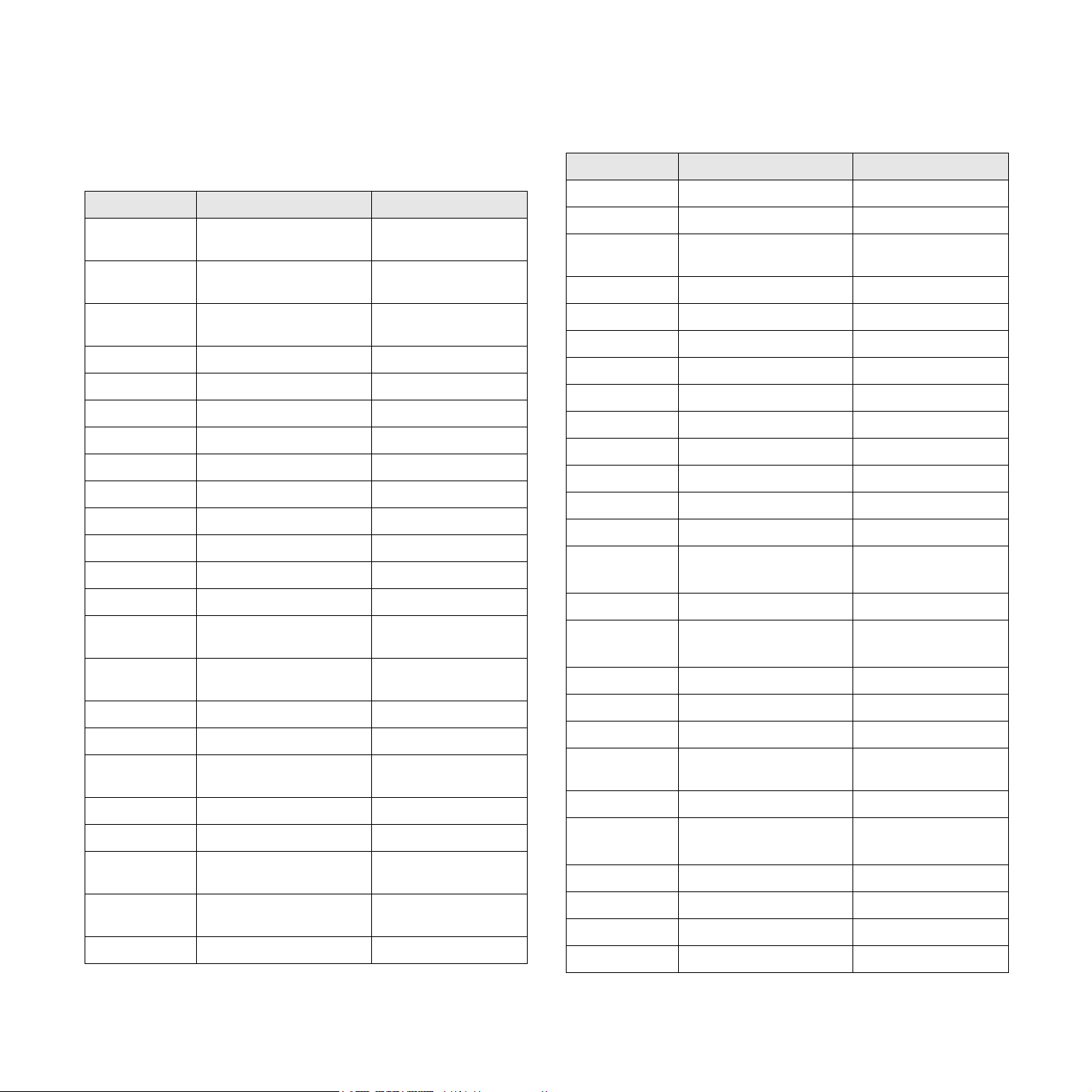
Contact SAMSUNG WORLD WIDE
If you have any comments or questions regarding Samsung products,
contact the SAMSUNG customer care center.
Country Customer Care Center Web Site
CANADA 1-800-SAMSUNG
(7267864)
MEXICO 01-800-SAMSUNG
(7267864)
U.S.A 1-800-SAMSUNG
(7267864)
ARGENTINE 0800-333-3733 www.samsung.com/ar
BRAZIL 0800-124-421 www.samsung.com/br
CHILE 800-726-7864 (SAMSUNG) www.samsung.com/cl
COSTA RICA 0-800-507-7267 www.samsung.com/latin
ECUADOR 1-800-10-7267 www.samsung.com/latin
EL SALVADOR 800-6225 www.samsung.com/latin
GUATEMALA 1-800-299-0013 www.samsung.com/latin
JAMAICA 1-800-234-7267 www.samsung.com/latin
PANAMA 800-7267 www.samsung.com/latin
PUERTO RICO 1-800-682-3180 www.samsung.com/latin
REP.
DOMINICA
TRINIDAD &
TOBAGO
VENEZUELA 1-800-100-5303 www.samsung.com/latin
BELGIUM 02 201 2418 www.samsung.com/be
CZECH
REPUBLIC
DENMARK 38 322 887 www.samsung.com/dk
FINLAND 09 693 79 554 www.samsung.com/fi
FRANCE 08 25 08 65 65
GERMANY 01805 - 121213
HUNGARY 06 40 985 985 www.samsung.com/hu
1-800-751-2676 www.samsung.com/latin
1-800-7267-864 www.samsung.com/latin
844 000 844 www.samsung.com/cz
(€ 0,15/min)
(€ 0,12/min)
www.samsung.com/ca
www.samsung.com/mx
www.samsung.com
www.samsung.com/fr
www.samsung.de
Country Customer Care Center Web Site
ITALIA 199 153 153 www.samsung.com/it
LUXEMBURG 02 261 03 710 www.samsung.lu
NETHERLANDS 0900 20 200 88
(€ 0,10/min)
NORWAY 231 627 22 www.samsung.com/no
POLAND 0 801 801 881 www.samsung.com/pl
PORTUGAL 80 8 200 128 www.samsung.com/pt
SLOVAKIA 0850 123 989 www.samsung.com/sk
SPAIN 902 10 11 30 www.samsung.com/es
SWEDEN 08 585 367 87 www.samsung.com/se
U.K 0870 242 0303 www.samsung.com/uk
RUSSIA 8-800-200-0400 www.samsung.ru
UKRAINE 8-800-502-0000 www.samsung.com/ur
AUSTRALIA 1300 362 603 www.samsung.com/au
CHINA 800-810-5858
010- 6475 1880
HONG KONG 2862 6001 www.samsung.com/hk
INDIA 3030 8282
1600 1100 11
INDONESIA 0800-112-8888 www.samsung.com/id
JAPAN 0120-327-527 www.samsung.com/jp
MALAYSIA 1800-88-9999 www.samsung.com/my
PHILIPPINES 1800-10-SAMSUNG
(7267864)
SINGAPORE 1800-SAMSUNG (7267864) www.samsung.com/sg
THAILAND 1800-29-3232
02-689-3232
TAIWAN 0800-329-999 www.samsung.com/tw
VIETNAM 1 800 588 889 www.samsung.com/vn
SOUTH AFRICA 0860 7267864 (SAMSUNG) www.samsung.com/za
U.A.E 800SAMSUNG (7267864) www.samsung.com/mea
www.samsung.com/nl
www.samsung.com.cn
www.samsung.com/in
www.samsung.com/ph
www.samsung.com/th
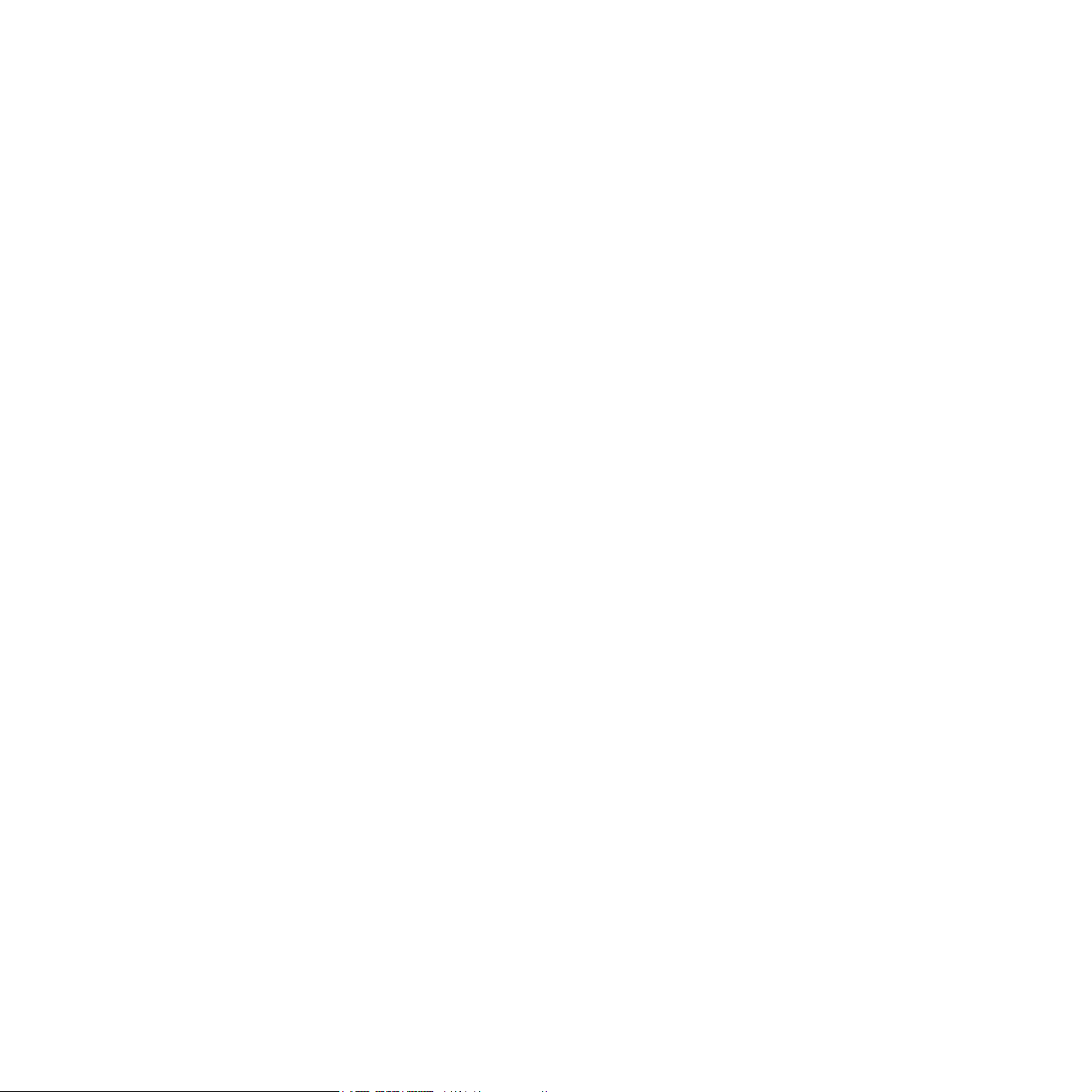
CONTENIDO
1. Introducción
Funciones especiales .............................................................................................................................................. 1.1
Descripción general de la impresora ....................................................................................................................... 1.2
Descripción general del panel de control ................................................................................................................ 1.3
Información adicional .............................................................................................................................................. 1.3
Selección de la ubicación ........................................................................................................................................ 1.4
2. Configuración básica
Impresión de una página de prueba ....................................................................................................................... 2.1
Utilización del modo de ahorro de tóner ................................................................................................................. 2.1
3. Descripción general del software
Software suministrado ............................................................................................................................................. 3.1
Funciones del controlador de la impresora ............................................................................................................. 3.2
Requisitos del sistema ............................................................................................................................................ 3.2
4. Configuración de red
Introducción ............................................................................................................................................................. 4.1
Sistemas operativos compatibles ............................................................................................................................ 4.1
Instalación de un servidor de interfaz de red convencional externo ....................................................................... 4.2
5. Carga de papel
Selección de papel .................................................................................................................................................. 5.1
Carga de papel ........................................................................................................................................................ 5.4
Ubicación de salida ................................................................................................................................................. 5.6
6. Impresión básica
Impresión de documentos ....................................................................................................................................... 6.1
Cancelación de trabajos de impresión .................................................................................................................... 6.1
7. Pedido de suministros y accesorios
Cartuchos de tóner .................................................................................................................................................. 7.1
Accesorios ............................................................................................................................................................... 7.1
Cómo comprar ........................................................................................................................................................ 7.1
8. Mantenimiento
Limpieza de la impresora ........................................................................................................................................ 8.1
Mantenimiento del cartucho de tóner ...................................................................................................................... 8.3
Impresión de una página de configuración ............................................................................................................. 8.5
Piezas de mantenimiento ........................................................................................................................................ 8.5
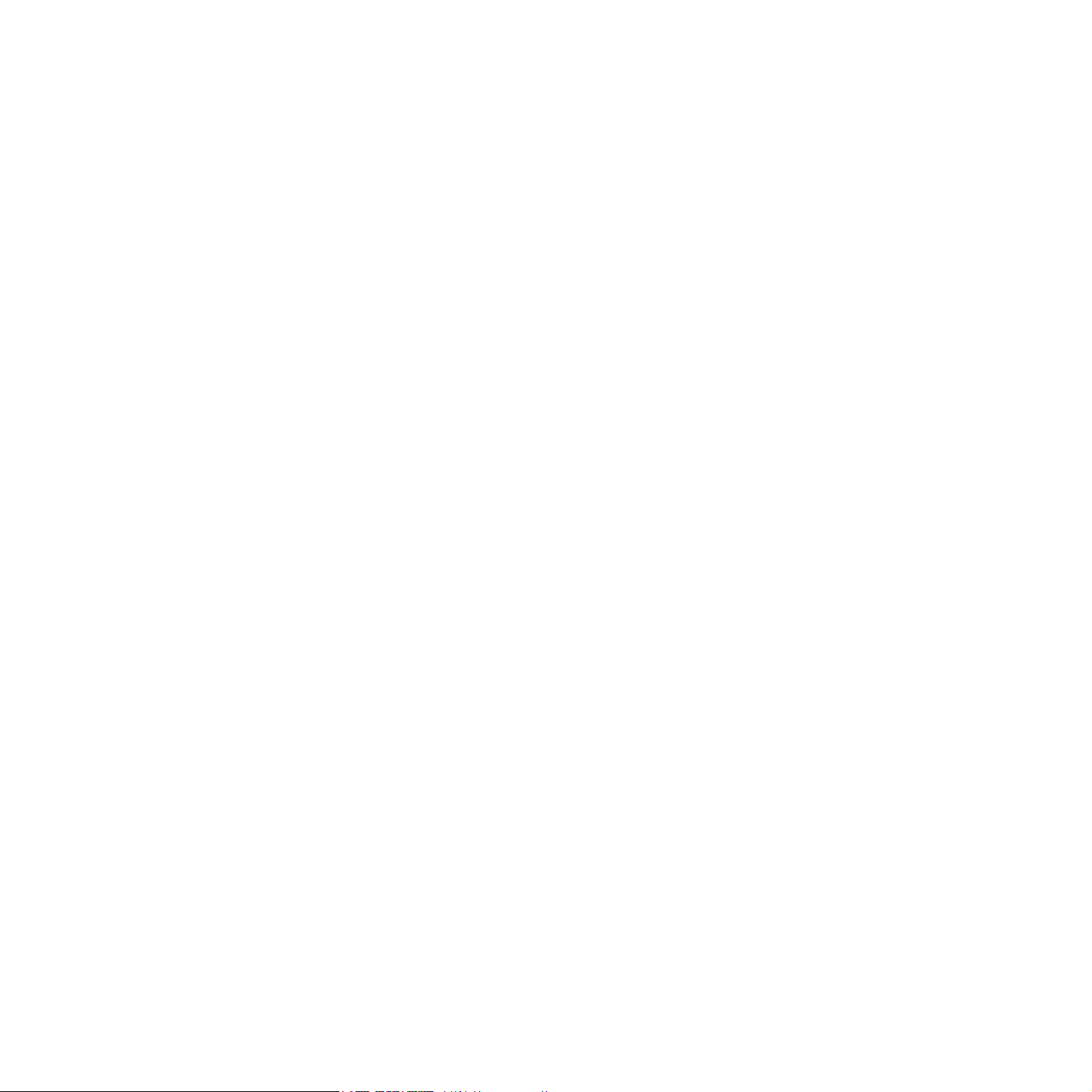
9. Solución de problemas
Eliminación de atascos de papel ............................................................................................................................. 9.1
Lista de comprobación de solución de problemas .................................................................................................. 9.4
Descripción de los indicadores ............................................................................................................................... 9.4
Solución de problemas generales de impresión ..................................................................................................... 9.5
Solución de problemas de calidad de impresión ..................................................................................................... 9.7
Problemas más comunes en Windows ................................................................................................................... 9.9
Problemas más comunes en PostScript ................................................................................................................. 9.9
Problemas más comunes en Linux ....................................................................................................................... 9.10
Problemas más comunes en Macintosh ............................................................................................................... 9.10
10. Especificaciones
Especificaciones de la impresora .......................................................................................................................... 10.1
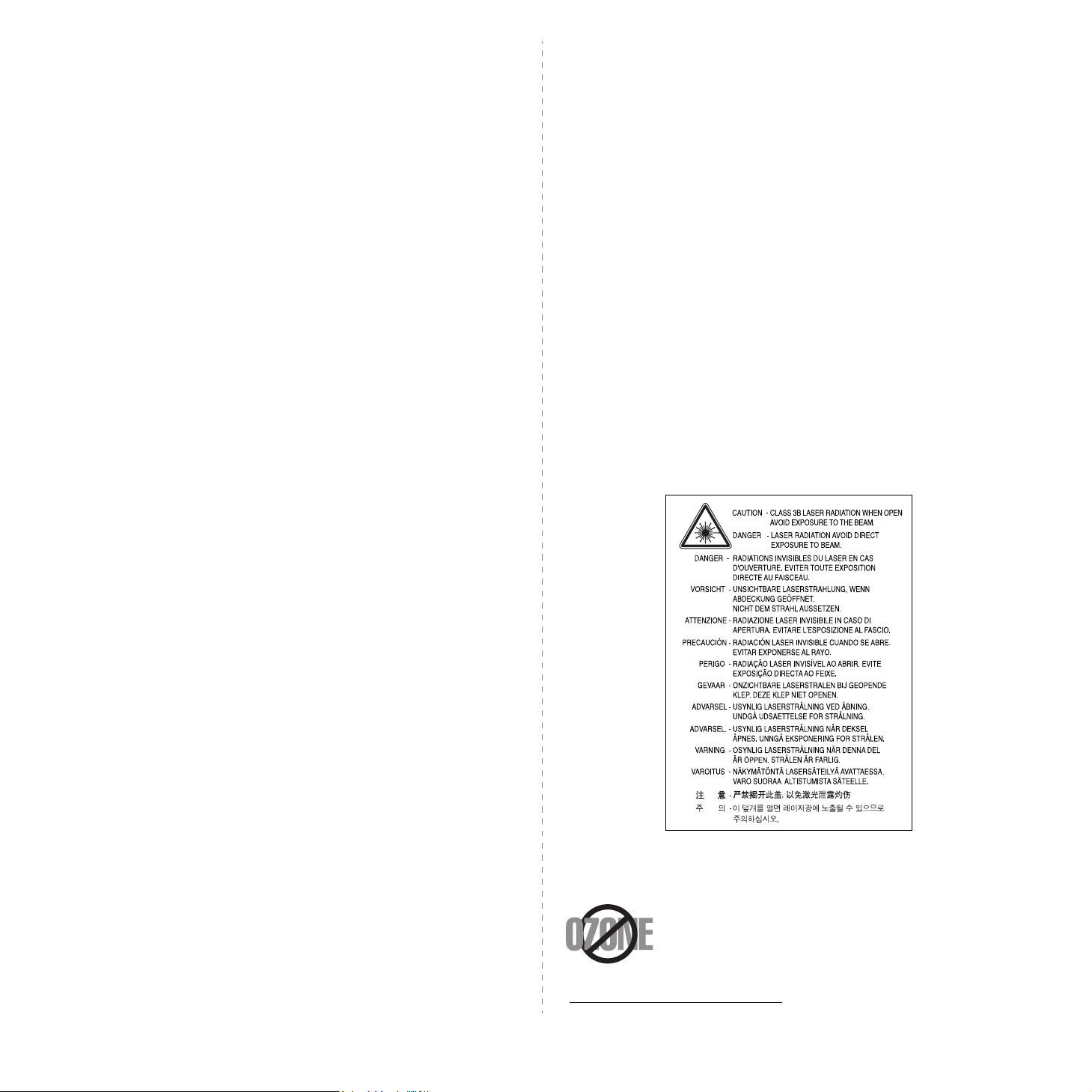
Precauciones importantes e información sobre seguridad
Al utilizar este equipo, deberán observarse siempre las precauciones básicas de
seguridad, para reducir el riesgo de incendio, descarga eléctrica y lesiones a personas:
1 Lea detenidamente todas las instrucciones.
2 Siempre que maneje aparatos eléctricos, use el sentido común.
3 Siga todas las advertencias e instrucciones indicadas en el equipo y en la
documentación.
4 Si alguna instrucción de uso entra en conflicto con la información sobre seguridad,
haga lo que indica esta última. Es posible que haya entendido mal la instrucción
de uso. Si no puede resolver el conflicto, póngase en contacto con un distribuidor
autorizado para obtener ayuda.
5 Desconecte el equipo de la toma de CA antes de limpiarlo. No utilice limpiadores
líquidos ni aerosoles. Para limpiar el equipo, utilice sólo un paño húmedo.
6 No coloque el equipo sobre una mesa o soporte inestable, pues podría caer al
suelo y dañarse.
7 No coloque nunca el equipo sobre un radiador, un calefactor, un aparato de aire
acondicionado o un conducto de ventilación, así como tampoco cerca de estos
elementos.
8 Compruebe que no haya nada que se apoye en la toma de corriente. Coloque el
equipo en un lugar donde los cables no puedan pisarse.
9 No sobrecargue las tomas de corriente y los cables extensores. El rendimiento
podría verse afectado y existe riesgo de incendio o descarga eléctrica.
10 No permita que las mascotas mordisqueen los cables de CA ni del PC.
11 No introduzca nunca objetos de ningún tipo por las aberturas de la estructura del
equipo. Podrían entrar en contacto con zonas eléctricas y provocar un incendio o
descarga eléctrica. No derrame líquido de ningún tipo sobre el equipo ni en su
interior.
12 Para reducir el riesgo de descarga eléctrica, no desmonte el equipo. Si el equipo
necesita reparación, llévelo a un servicio técnico autorizado. Si abre o quita
cubiertas del equipo, puede exponerse a voltajes elevados u otros riesgos. Si
monta los componentes de forma incorrecta, pueden producirse descargas
eléctricas cuando utilice el equipo.
13 Desconecte el equipo de la toma de CA y de PC y deje que el personal cualificado
proceda a la realización del servicio:
• Cuando cualquier parte del cable de corriente, enchufe o cable conector esté
dañada o gastada.
• Si se ha derramado líquido sobre el equipo.
• Si el equipo ha quedado expuesto a la lluvia o al agua.
• Si el equipo no funciona correctamente tras seguir las instrucciones del manual.
• Si el equipo ha caído al suelo o el chasis está dañado.
• Si el equipo sufre un brusco cambio en su funcionamiento.
14 Ajuste sólo los controles descritos en las instrucciones de funcionamiento. El
ajuste inadecuado de otros controles puede provocar daños y necesitar la
intervención de un técnico para restablecer el funcionamiento normal del equipo.
15 No utilice el equipo durante una tormenta eléctrica. Existe un pequeño riesgo de
recibir una descarga. Si es posible, desconecte la toma de CA durante las
tormentas.
16 Si imprime muchas páginas seguidas, la superficie de la bandeja de salida podría
calentarse. Tenga cuidado de no tocar la superficie y mantenga a los niños
alejados de ella.
17 Utilice el cable de corriente proporcionado con el equipo para emplear el equipo
con total seguridad. Si utiliza un cable de más de 2 metros en un equipo a 110 V,
deberá emplear un cable de 16 AWG
18 GUARDE ESTAS INSTRUCCIONES.
*
o superior.
Consideraciones medioambientales y de seguridad
Notificación de seguridad del láser
Esta impresora ha obtenido en los Estados Unidos la certificación que garantiza el
cumplimiento de los requisitos establecidos en DHHS 21 CFR, capítulo 1, Sección J,
para productos láser de Clase I (1). En el resto de los países, la impresora está
certificada como producto láser de Clase I, lo que garantiza el cumplimiento de los
requisitos de IEC 825.
Los productos láser de la Clase I no se consideran peligrosos. El sistema láser y la
impresora han sido diseñados de forma que las personas no puedan estar expuestas a
radiaciones de láser superiores al nivel de Clase I durante el funcionamiento normal, el
mantenimiento por parte del usuario o en las condiciones de reparación y
mantenimiento prescritas.
A
DVERTENCIA
No utilice ni realice operaciones de mantenimiento en la impresora sin la cubierta de
protección del dispositivo láser/escáner. El rayo reflejado, aunque invisible, puede
provocar daños en los ojos. Al utilizar este producto, deberán observarse siempre las
precauciones básicas de seguridad, para reducir el riesgo de incendio, descarga
eléctrica y lesiones a personas:
Seguridad frente al ozono
Durante su funcionamiento normal, esta impresora emite ozono. El
ozono emitido no representa ningún riesgo para el operador. Sin
embargo, es aconsejable que la máquina esté ubicada en un área
bien ventilada.
Si desea obtener información adicional acerca del ozono, póngase
en contacto con su distribuidor de Samsung más cercano.
* AWG: American Wire Guage
i
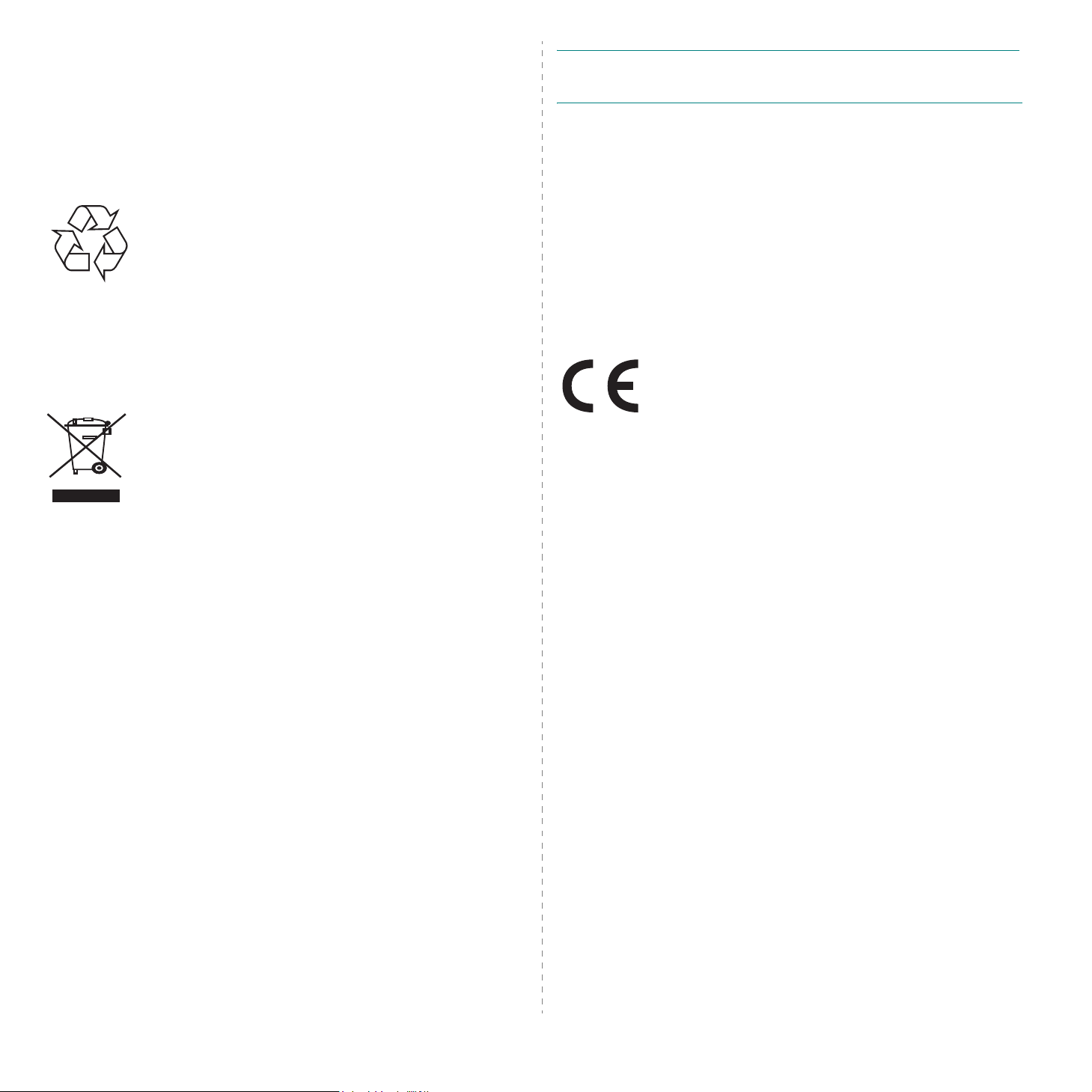
Ahorro de energía
Este equipo incorpora una tecnología avanzada de ahorro de energía que permite
reducir el consumo de energía cuando el equipo no está en uso.
El consumo de energía se reduce automáticamente cuando el equipo no recibe datos
durante un período prolongado.
Reciclaje
Recicle o deshágase del material de embalaje de este producto
siguiendo las normas medioambientales adecuadas.
Eliminación correcta de este producto
(material eléctrico y electrónico de descarte)
(Aplicable en la Unión Europea y en países europeos con sistenmas de
recogida selectiva de residuos)
La presencia de esta marca en el producto o en el material
informativo que lo acompaña, indica que al finalizar su vida útil no
deberá eliminarse junto con otros residuos domésticos. Para evitar
los posibles daños al medio ambiente o a la salud humana que
representa la eliminación incontrolada de residuos, separe este
producto de otros tipos de residuos y recíclelo correctamente para
promover la reutilización sostenible de recursos materiales.
Los usuarios particulares pueden contactar con el establecimiento donde adquirieron el
producto, o con las autoridades locales pertinentes, para informarse sobre cómo y
dónde pueden llevarlo para que sea sometido a un reciclaje ecológico y seguro.
Los usuarios comerciales pueden contactar con su proveedor y consultar las
condiciones del contrato de compra. Este producto no debe eliminarse mezclado con
otros residuos comerciales.
P
RECAUCIÓN
consentimiento del fabricante responsable del cumplimiento podrían invalidar el
permiso del usuario para trabajar con el equipo.
:
Todos los cambios o modificaciones que se efectúen sin el
Normativa sobre radio-interferencias para Canadá
Este aparato digital no excede los límites de la Clase B sobre la emisión de ruidos en
las señales de radio producidos por aparatos digitales, tal y como se expone en las
normativas sobre radio-interferencias del Ministerio de Industria de Canadá, ICES-003.
Cet appareil numérique respecte les limites de bruits radioélectriques applicables aux
appareils numériques de Classe B prescrites dans la norme sur le matériel brouilleur:
“Appareils Numériques”, ICES-003 édictée par l’Industrie et Sciences Canada.
Declaración de conformidad (países europeos)
Aprobaciones y certificaciones
La marca CE aplicada a este producto simboliza la Declaración de
conformidad de Samsung Electronics Co., Ltd. con la siguiente
directiva aplicable 93/68/EEC de la Unión europea de las fechas
indicadas:
1 de enero de 1995: Directiva del Consejo 73/23/EEC: Aproximación de las leyes de los
estados miembros relacionadas con equipos de bajo voltaje.
1 de enero de 1996: Directiva del Consejo 89/336/EEC (92/31/EEC): Aproximación de
las leyes de los estados miembros relacionadas con la compatibilidad
electromagnética.
9 de marzo de 1999: Directiva del Consejo 1999/5/EC sobre equipos de radio y
terminales de telecomunicaciones y sobre el reconocimiento mutuo de su conformidad.
Una declaración completa que define las directivas relevantes y los estándares
mencionados se puede obtener del representante de Samsung Electronics Co., Ltd.
Emisiones de radiofrecuencia
Regulaciones FCC
Este dispositivo ha sido probado y cumple los límites establecidos para dispositivos
digitales de Clase B, de conformidad con el Apartado 15 de las normas de la FCC. Estos
límites se establecen para garantizar una protección razonable frente a interferencias
perjudiciales en entornos residenciales. Este equipo genera, utiliza y puede emitir
energía de radiofrecuencia y, si no se instala y utiliza de acuerdo con las instrucciones,
puede producir interferencias perjudiciales en las comunicaciones por radio. Sin
embargo, no existe garantía de que no se produzcan interferencias en una instalación
en particular. En caso de que este equipo produzca interferencias perjudiciales para la
recepción de radio o televisión, lo cual puede determinarse encendiendo y apagando el
equipo, se recomienda al usuario que trate de corregir las interferencias adoptando una
o más de las siguientes medidas:
• Cambiar la orientación o la colocación de la antena receptora.
• Aumentar la separación entre el equipo y el receptor.
• Conectar el equipo en una toma de un circuito distinto del que está conectado el
receptor.
• Consultar a su distribuidor o solicitar los servicios de un técnico de radio/TV.
ii
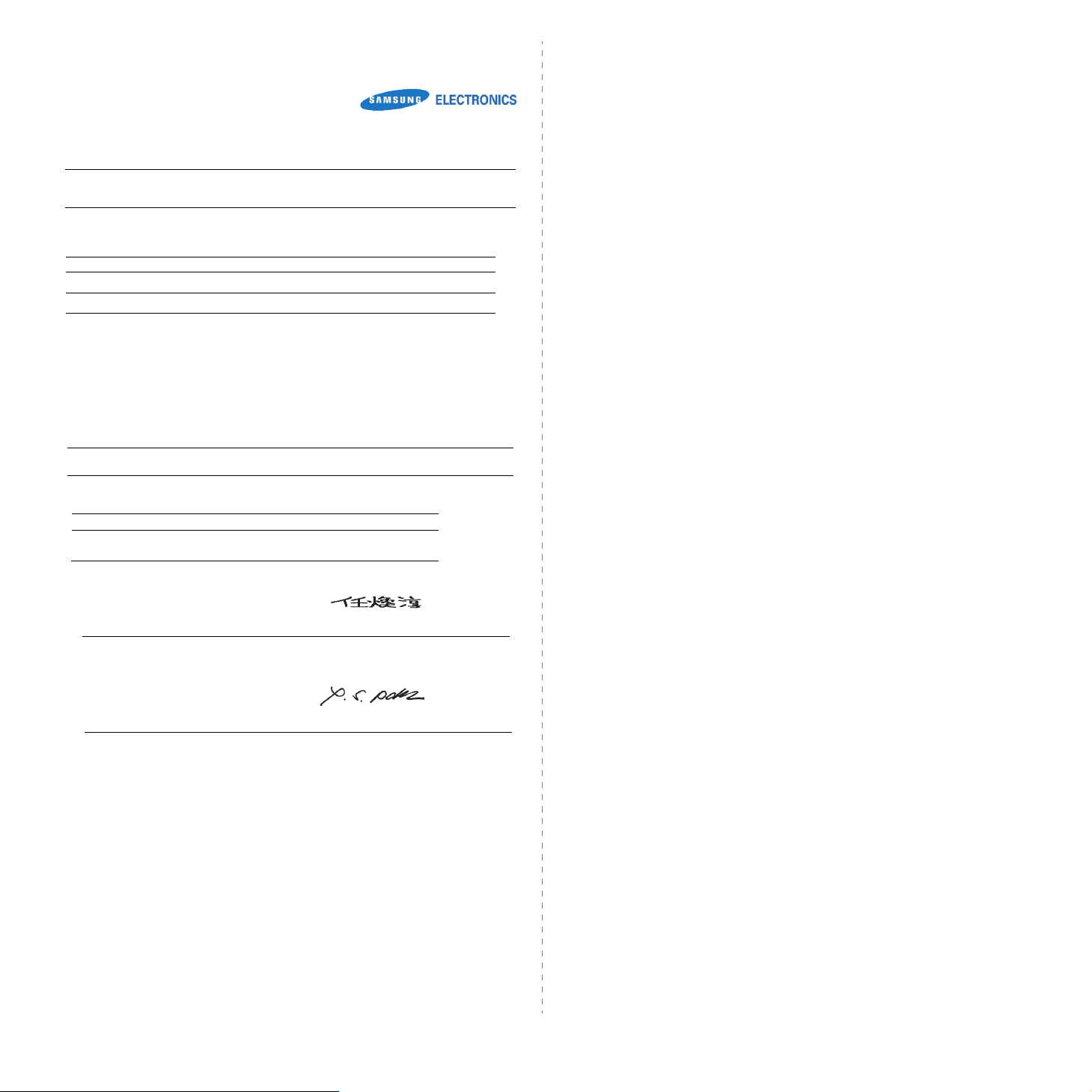
EU Declaration of Conformity (LVD,EMC)
For the following product :
Laser Beam Printer
(Product name)
ML-2571N, ML-2570, ML-2510
(Model Number)
Manufactured at :
Samsung Electronics Co., Ltd. #259, Gongdan-Dong, Gumi-City, Gyungbuk, Korea 730-030
Samsung Electronics Slovakia s.r.o., Hviezdoslavova 807, SK-924 27 Galanta, SLOVAKIA
Shandong Samsung Telecommunications Co., Ltd.,
#264209, Samsung Road, Weihai Hi-Tech IDZ, Shangdong Provice, CHINA
Weihai Shin Heung Digital Electronics Co,
98, Samsung Road, Weihai Hi-Tech, IDZ, Shandong Province, CHINA
(factory name, address)
We hereby declare, that all major safety requirements, concerning to CE Marking
Directive[93/68/EEC] and Low Voltage Directive [73/23/EEC], ElectroMagnetic
Compatibility [89/336/EEC], amendments [92/31/EEC] are fulfilled, as laid out in the
guideline set down by the member states of the EEC Commission.
This declaration is valid for all samples that are part of this declaration, which are
manufactured according to the production charts appendix.
The standards relevant for the evaluation of safety & EMC requirements are as
follows :
LVD : EN60950-1:2001+A11
EMC : EN55022:1998+A1:2000, A2:2003 EN55024:1998+A1:2001, A2:2003
EN61000-3-2:2000 EN61000-3-3:1995+A1:2001
1. Certificate of conformity / Test report issued by :
LVD : SEMKO
EMC : SAMSUNG Electronics EURO Q.A. Lab. in the U.K.
2. Technical documentation kept at :
Samsung Electronics Co., Ltd.
which will be made available upon request.
(Manufacturer)
(Representative in the EU)
Samsung Electronics Co., Ltd.
#259, Gongdan-Dong, Gumi-City
Gyungbuk, Korea 730-030
ڍڋڋڑډ ڋڎډ ڍڋ
(place and date of issue) (name and signature of authorized person)
Samsung Electronics Euro QA Lab.
Blackbushe Business Park, Saxony Way
Yateley, Hampshire,
GU46 6GG, UK
ڍڋڋڑډ ڋڎډ ڍڋ
(place and date of issue) (name and signature of authorized person)
Whan-Soon Yim / Senior Manager
Yong-Sang Park / Manager
iii
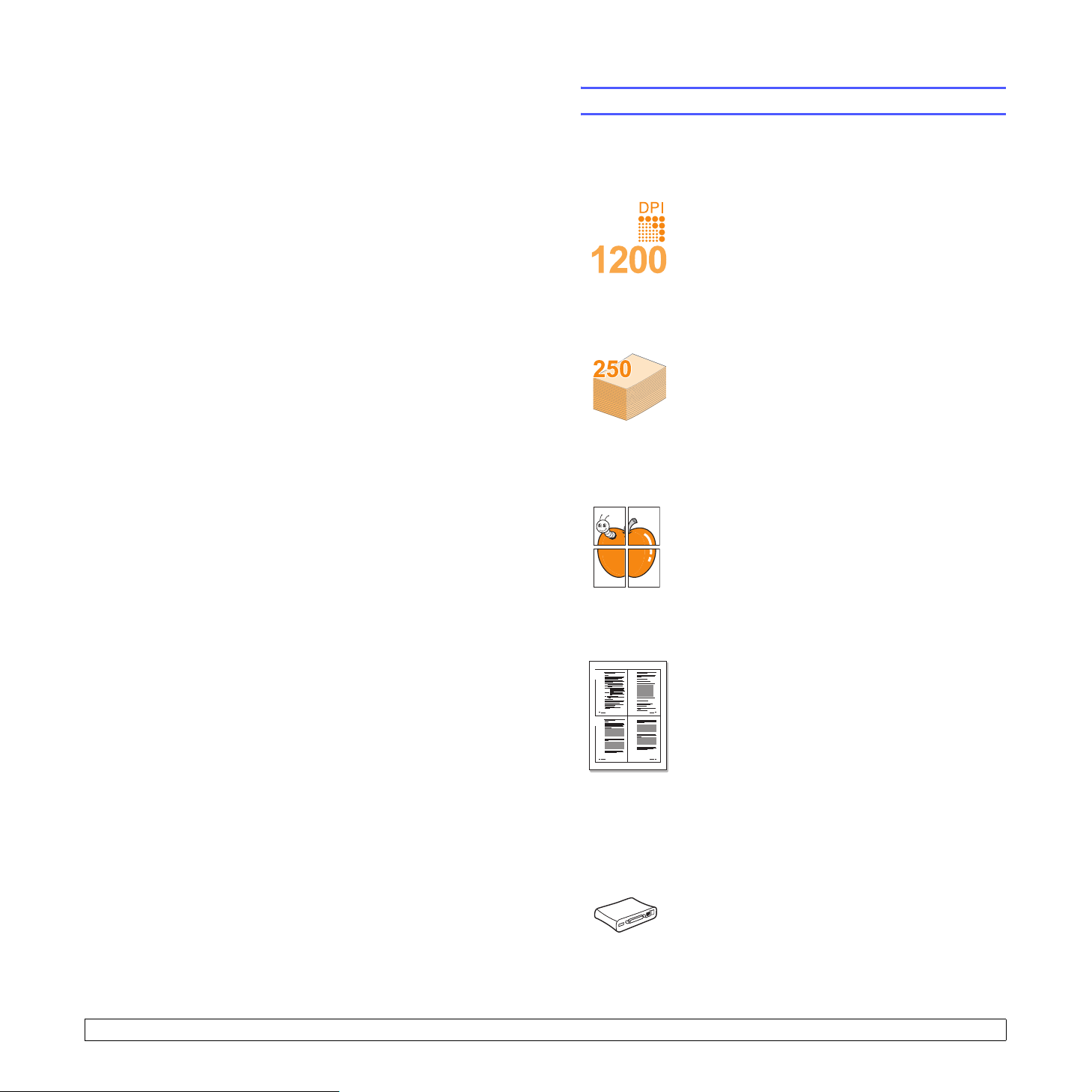
1 Introducción
Lo felicitamos por haber adquirido esta impresora.
Este capítulo incluye:
• Funciones especiales
• Descripción general de la impresora
• Descripción general del panel de control
• Información adicional
• Selección de la ubicación
Funciones especiales
La impresora nueva está equipada con varias funciones especiales que
permiten obtener una mejor calidad de impresión. Esta impresora ofrece:
Impresión con una calidad superior y a alta velocidad
• Puede imprimir con una resolución efectiva de
hasta 1200 ppp x 1200 ppp (ML-2570, ML-2571N)
o 1200 ppp x 600 ppp (ML-2510). Consulte la
sección de software.
• La impresora imprime a una velocidad de hasta
Flexibilidad en la carga del papel
• La bandeja manual permite utilizar sobres,
• La bandeja estándar para 250 hojas admite
• La bandeja de salida con capacidad para 100 hojas
Creación de documentos profesionales
• Impresión de marcas de agua. Puede
• Impresión de pósters. El texto y los gráficos de
Ahorro de tiempo y dinero
• La impresora permite utilizar el modo de ahorro de
1 2
• Es posible imprimir en ambas caras del papel para
3 4
Ampliación de la capacidad de la impresora
• Puede imprimir varias páginas en una sola hoja
• Puede usar formularios y membretes preimpresos
• Esta impresora ahorra energía automáticamente
•La interfaz de red permite imprimir en red. Es
a
24 ppm
de hasta 25 ppm en papel de tamaño Carta.
etiquetas, transparencias, materiales de tamaño
personalizado, postales y papel de gran gramaje
(de uno en uno).
papel común.
permite una mayor comodidad de acceso.
personalizar sus documentos con palabras
tales como "Confidencial”. Consulte la Sección
de software.
las páginas del documento se amplían e imprimen
en la hoja. Luego, es posible pegarlos para formar
un póster. Consulte la sección de software.
tóner para economizar tóner. Consulte la sección
de software.
ahorrar papel (impresión a doble cara).
para ahorrar papel (Impresión de varias páginas
en una cara). Consulte la sección de software.
en papel común. Consulte la sección de software.
al reducir el consumo de energía cuando la
impresora no está en uso.
posible adquirir y añadir un servidor de interfaz de
red externo convencional a los modelos ML-2510
y ML-2570. El modelo ML-2571N incluye una
interfaz de red incorporada, 10/100 Base TX.
en papel de tamaño A4 y a una velocidad
1.1 <
a. páginas por minuto
Introducción>
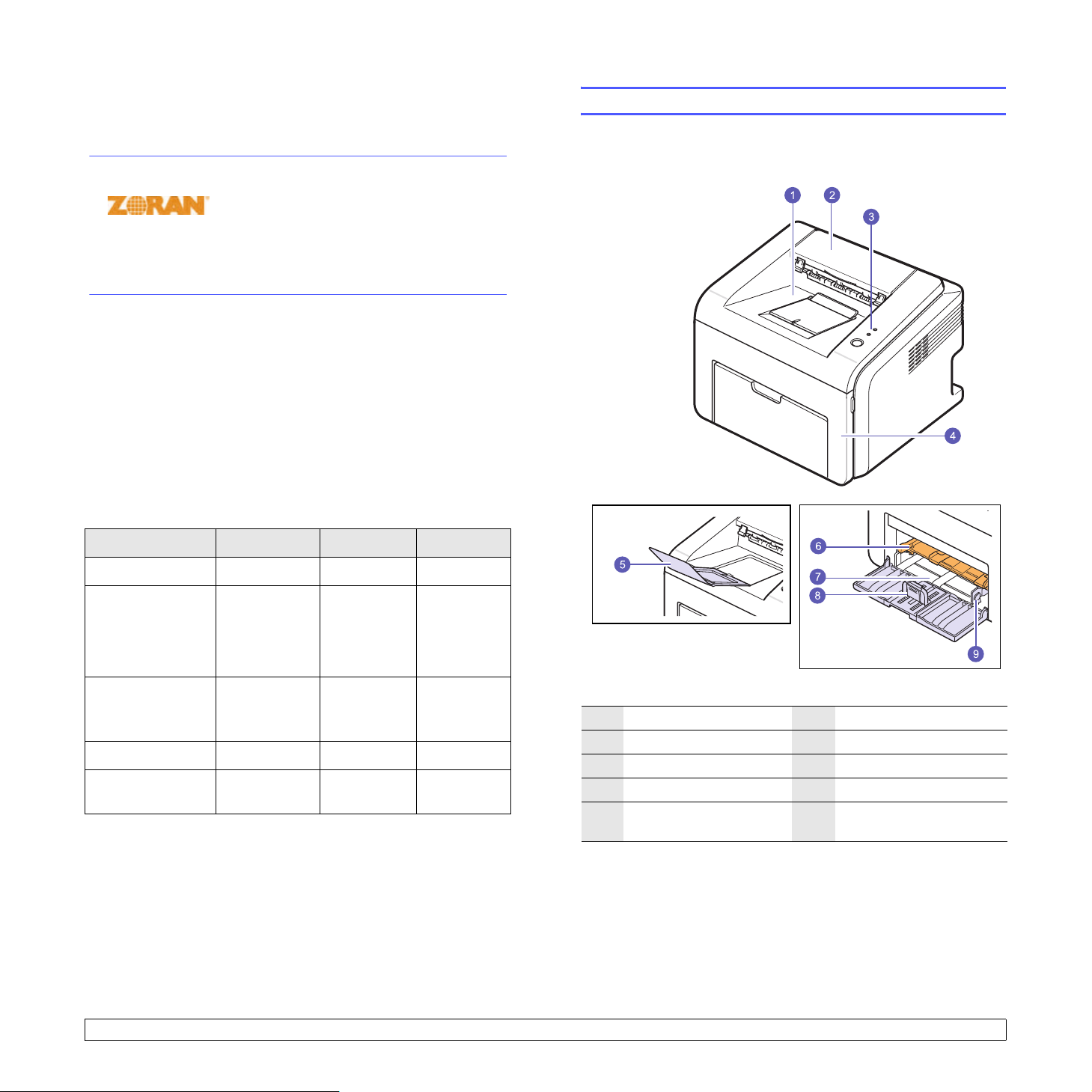
Impresión en diferentes entornos
• La emulación PostScript 3* (PS) permite la impresión PS
en los modelos ML-2570 y ML-2571N.
* La emulación Zoran IPS es compatible con PostScript 3
• © 1995-2005, Zoran Corporation.
Reservados todos los derechos. Zoran, el
logotipo de Zoran, IPS/PS3 y OneImage son
marcas comerciales de Zoran Corporation.
* 136 fuentes PS3
• Incluye UFST y MicroType de Monotype Imaging Inc.
Descripción general de la impresora
Vista frontal
• Podrá imprimir en
• La impresora es compatible con Linux y Macintosh.
• La impresora incluye interfaces en paralelo y USB.
• También puede utilizar una interfaz de red. El modelo ML-2571N
incluye una interfaz de red incorporada, 10/100 Base TX. Sin
embargo, es necesarlo adquirir e instalar el servidor de interfaz
en red externo convencional en los modelos ML-2510 y ML-2570.
Funciones de la impresora
La tabla siguiente ofrece una descripción general de las funciones
admitidas por la impresora.
(I: instalada, O: opción, ND: no disponible)
Funciones ML-2510 ML-2570 ML-2571N
Paralelo IEEE 1284 I I I
USB 2.0 I
Interfaz de red
(Ethernet 10/
100 Base TX)
Emulación PCL ND I I
Emulación
PostScript
Windows 98/Me/NT 4.0/2000/XP(32/64 bit)/2003
I
(USB 1.1:
compatible
con USB 2.0)
O
(Externa)
ND I I
(USB 2.0:
USB 2.0 de
alta velocidad)
O
(Externa)
I
(USB 2.0:
USB 2.0
de alta
velocidad)
I
.
* La figura anterior muestra el modelo ML-2571N.
1
Bandeja de salida
2
Cubierta superior
3
Panel de control
4
Cubierta frontal
5
Extensión de bandeja
de salida
6
Bandeja manual
7
Bandeja estándar
8
Guía de alto de papel
9
Guía de ancho de papel
1.2 <
Introducción>
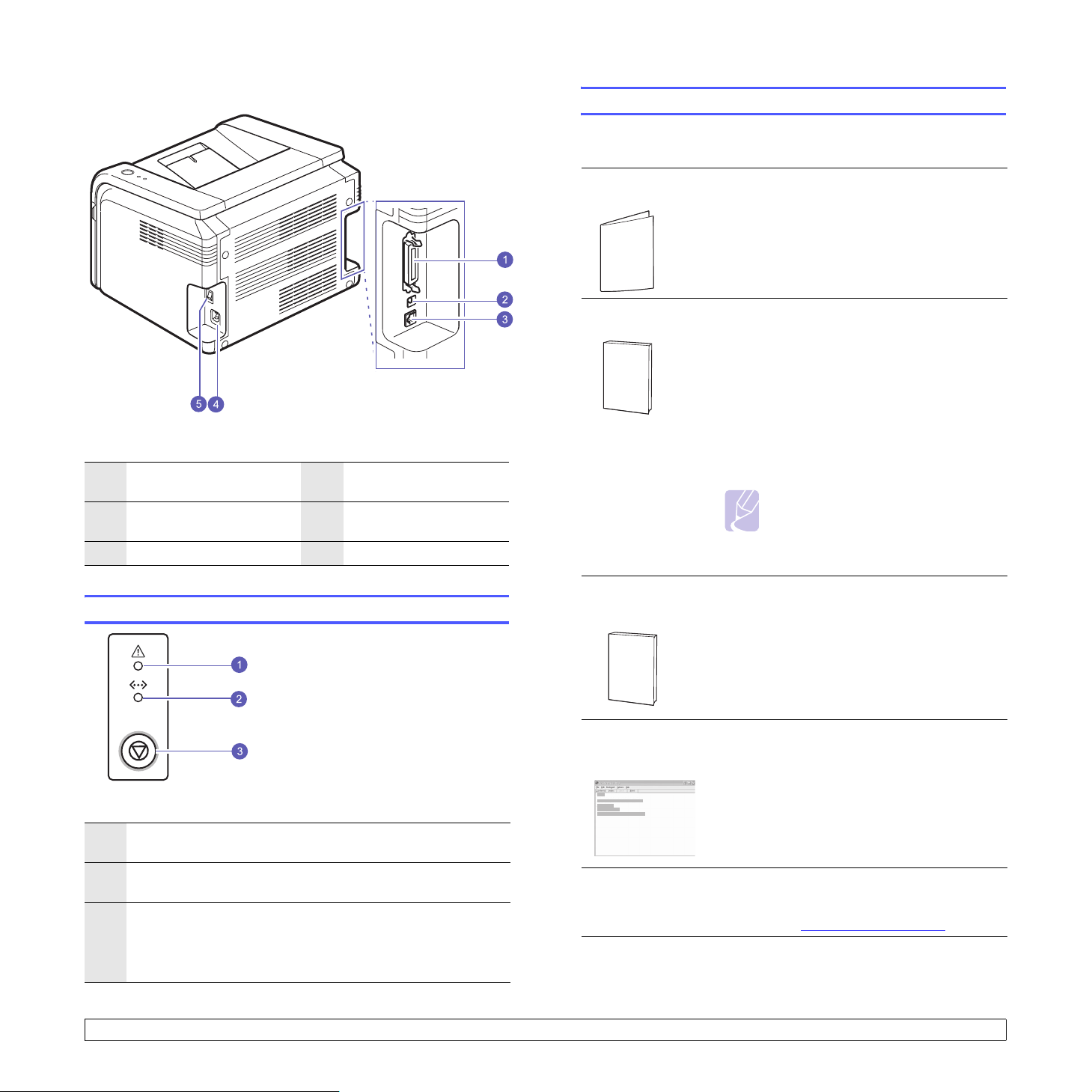
Vista posterior
Información adicional
En los siguientes recursos, electrónicos o impresos, encontrará
más información acerca de cómo configurar y utilizar la impresora.
* La figura anterior muestra el modelo ML-2571N.
1
Puerto paralelo
2
Puerto USB
3
Puerto de red
4
Conector del cable
de alimentación
5
Interruptor
de encendido
Descripción general del panel de control
Manual de
instalación rápida
Manual del
usuario en línea
Manual del
usuario de la
impresora de red
Brinda información acerca de cómo
configurar la impresora. Asegúrese de
seguir las instrucciones del manual para
preparar la impresora.
Brinda instrucciones detalladas para utilizar
todas las funciones de la impresora y contiene
información acerca del mantenimiento de la
impresora, la solución de problemas y los
accesorios de instalación.
Este manual del usuario también contiene la
sección de software, que brinda información
sobre cómo imprimir documentos con la
impresora en diferentes sistemas operativos
y sobre cómo usar las utilidades de software
suministradas.
Nota
• Puede acceder a los manuales en
otros idiomas en la carpeta Manual
del CD del controlador de la
impresora.
Se incluye en el CD de utilidades de red,
que brinda información sobre cómo configurar
la impresora y conectarla a la red.
1
Error: Muestra el estado de la impresora.
Consulte la página 9.4.
2
En línea: Muestra el estado de la impresora.
Consulte la página 9.4.
3
Cancelar: Imprime una página de demostración
o una página de configuración.
Cancela el trabajo de impresión.
La impresora recoge el material de impresión.
1.3 <
Ayuda del
controlador
de la impresora
Sitio web
de Samsung
Introducción>
Brinda información de ayuda sobre las
propiedades del controlador de la impresora
e instrucciones para configurar las propiedades
de impresión. Para acceder a la pantalla de
ayuda del controlador de la impresora, haga
clic en Ayuda en el cuadro de diálogo de
propiedades de la impresora.
Si tiene acceso a Internet, podrá obtener ayuda,
asistencia, los controladores de la impresora,
los manuales y más información en el sitio web
de Samsung: www.samsungprinter.com
.
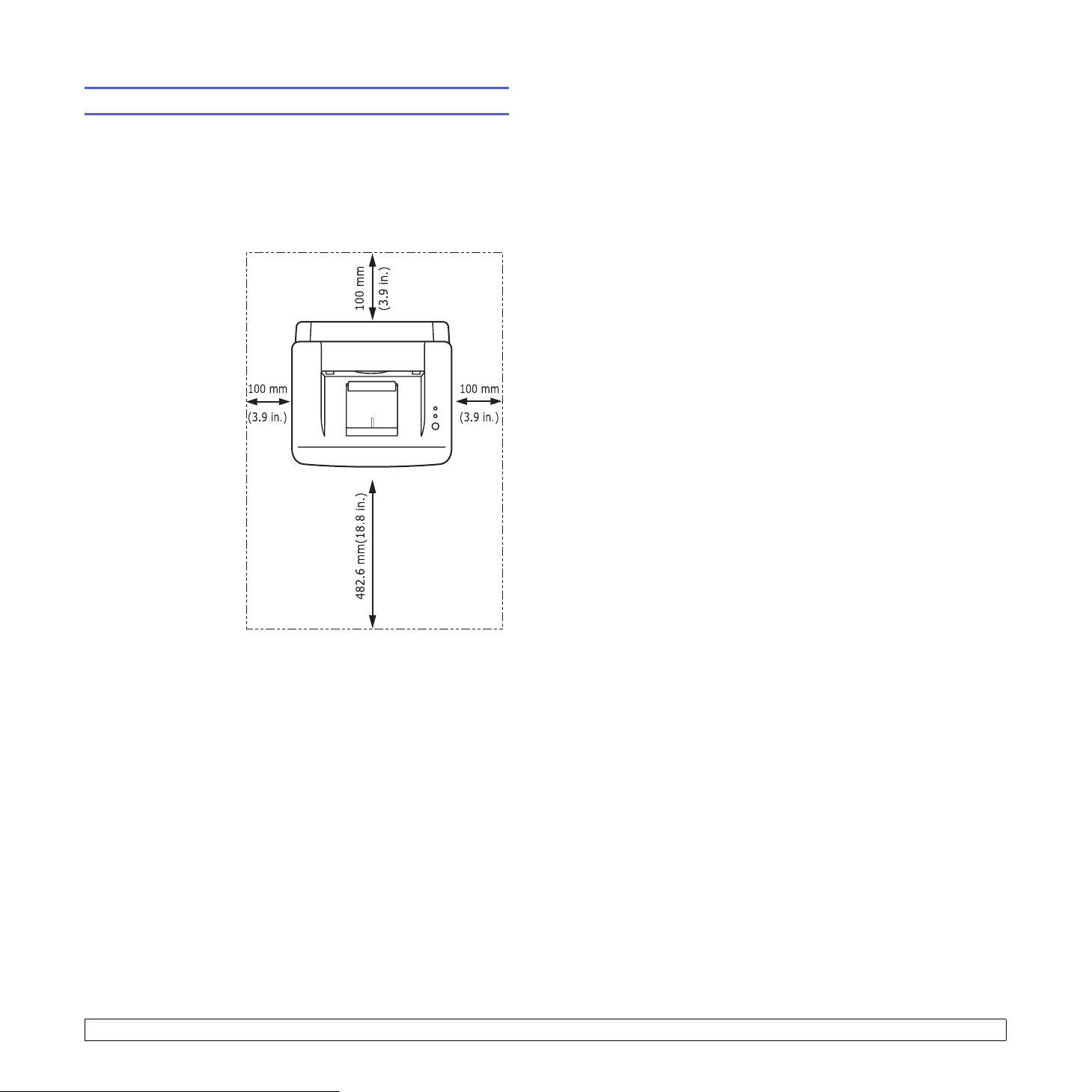
Selección de la ubicación
Seleccione un lugar estable y plano que disponga del espacio suficiente
para que el aire circule correctamente. Deje un espacio suficiente para
abrir las cubiertas y las bandejas.
Esta zona debe estar bien ventilada y permanecer alejada de la luz solar
directa o de cualquier fuente de calor, frío o humedad. No coloque la
impresora cerca del borde del escritorio o de la mesa.
Espacio necesario
Parte frontal:
482,6 mm (espacio
suficiente para que
se puedan extraer
las bandejas)
Parte posterior:
100 mm (espacio
suficiente para una
ventilación correcta)
Parte derecha: 100 mm
(espacio suficiente para
una ventilación correcta)
Parte izquierda:
100 mm (espacio
suficiente para una
ventilación correcta)
1.4 <
Introducción>
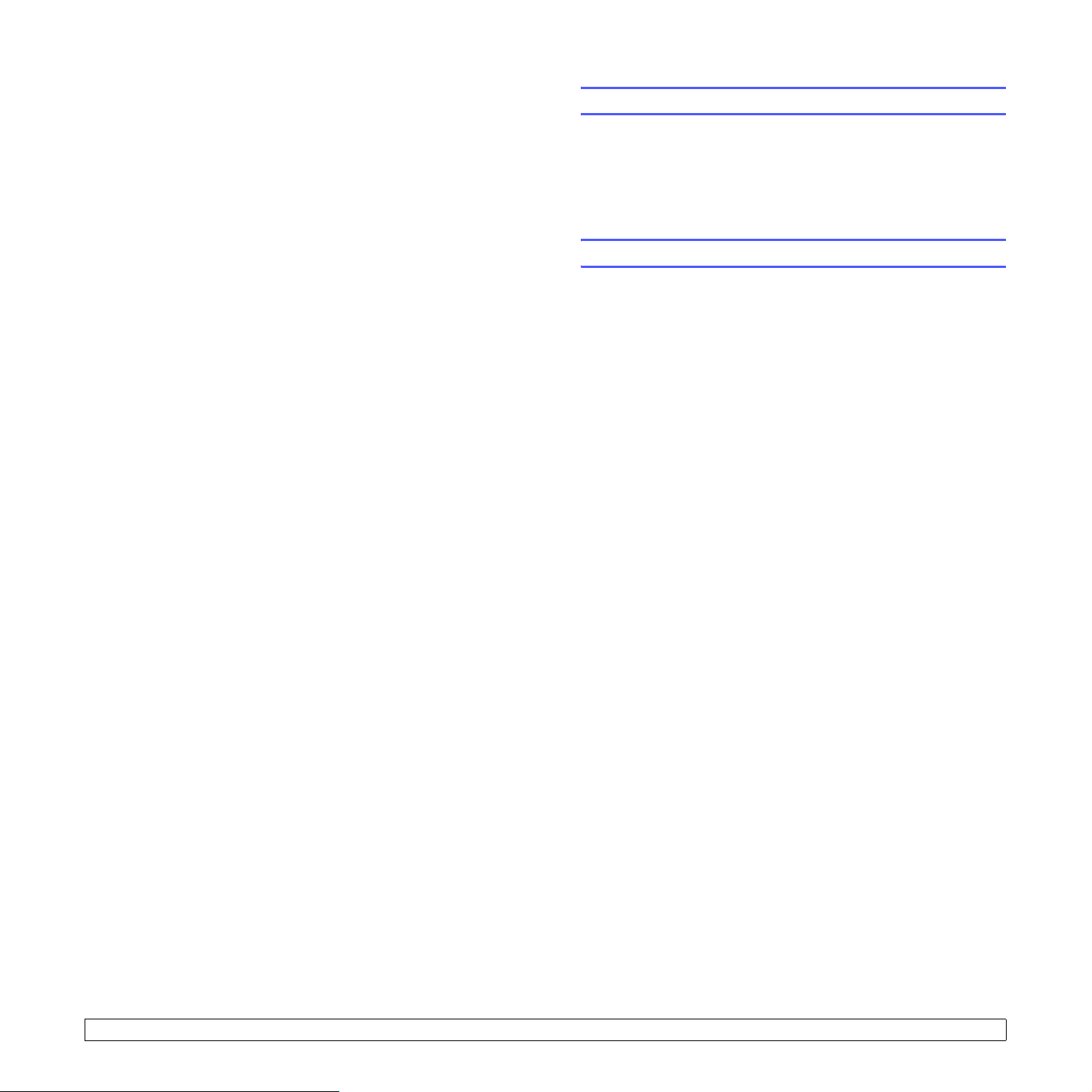
2 Configuración básica
Este capítulo incluye:
• Impresión de una página de prueba
• Utilización del modo de ahorro de tóner
Impresión de una página de prueba
Después de configurar la impresora, imprima una página de prueba para
asegurarse de que la impresora funciona correctamente.
Mantenga pulsado Cancelar durante aproximadamente dos segundos.
Se imprimirá una página de prueba.
Utilización del modo de ahorro de tóner
El modo de ahorro de tóner permite reducir el consumo de tóner de la
impresora en cada página. Al activar este modo, se amplía la duración
del cartucho de tóner y se reduce el costo por página aún más que en el
modo normal, pero se reduce la calidad de impresión. Esta configuración no
está disponible para la resolución de 1.200 ppp (Perfecta).
Puede configurar el modo de ahorro de tóner desde la ventana de
propiedades de la impresora del controlador de la impresora. Consulte
la sección de software.
2.1 <
Configuración básica>
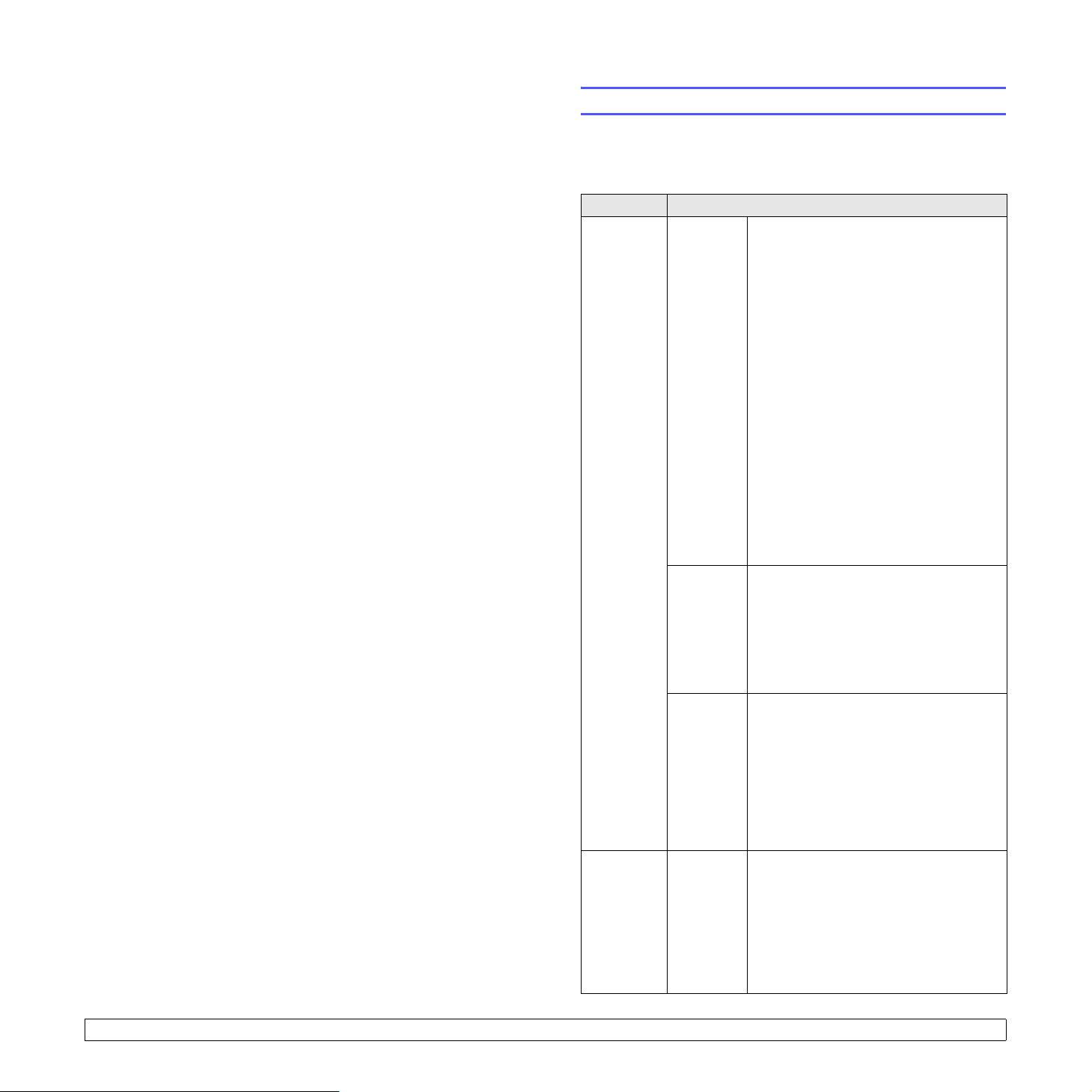
3
Descripción general del software
Este capítulo brinda una descripción general del software que
se suministra con la impresora. Si desea obtener más información
acerca de la instalación y del uso del software, consulte la Sección
de software.
Este capítulo incluye:
• Software suministrado
• Funciones del controlador de la impresora
• Requisitos del sistema
Software suministrado
Antes de instalar el software que se incluye en los CD suministrados,
deberá configurar la impresora y conectarla al equipo.
Todos los CD contienen el siguiente software:
CD Contenido
CD con
software de
impresión
Windows • Controlador de la impresora: Utilice
este controlador para aprovechar al
máximo las funciones de la impresora.
• Smart Panel: Este programa permite
monitorizar el estado de la impresora
y recibir alertas cuando se produce
un error durante la impresión.
• Utilidad de configuración de la
impresora: Este programa se instala
automáticamente al instalar Smart
Panel. (Sólo en los modelos ML-2570
y ML-2571N)
• Controlador PCL6: Use este
controlador para imprimir documentos
en el lenguaje PCL6, PCL5e. (Sólo en
los modelos ML-2570 y ML-2571N)
• Archivo de descripción de
impresora Postscript (PPD): Utilice
el controlador PostScript para imprimir
documentos con fuentes complejas y
gráficos en el lenguaje PostScript. (Sólo
en los modelos ML-2570 y ML-2571N)
• Manual del usuario en PDF.
Linux • Controlador de impresora: Utilice
este controlador para ejecutar la
impresora desde un equipo Linux
e imprimir documentos.
• Smart Panel: Este programa permite
monitorizar el estado de la impresora
y recibir alertas cuando se produce
un error durante la impresión.
CD de
utilidades
de red
(sólo en
el modelo
ML-2571N)
3.1 <
Descripción general del software>
Macintosh • Archivo de descripción de
impresora Postscript (PPD): Utilice
este archivo para poner la impresora
en funcionamiento desde un equipo
Macintosh e imprimir documentos. (Sólo
en los modelos ML-2570 y ML-2571N)
• Smart Panel: Este programa permite
monitorizar el estado de la impresora
y recibir alertas cuando se produce
un error durante la impresión.
Windows • SyncThru™ Web Admin Service:
Utilice el programa web para administrar,
monitorizar y solucionar problemas de
impresoras en red de forma remota.
• SetIP: Utilice este programa para
configurar las direcciones TCP/IP
de la impresora.
• Manual del usuario de la impresora
de red en PDF.
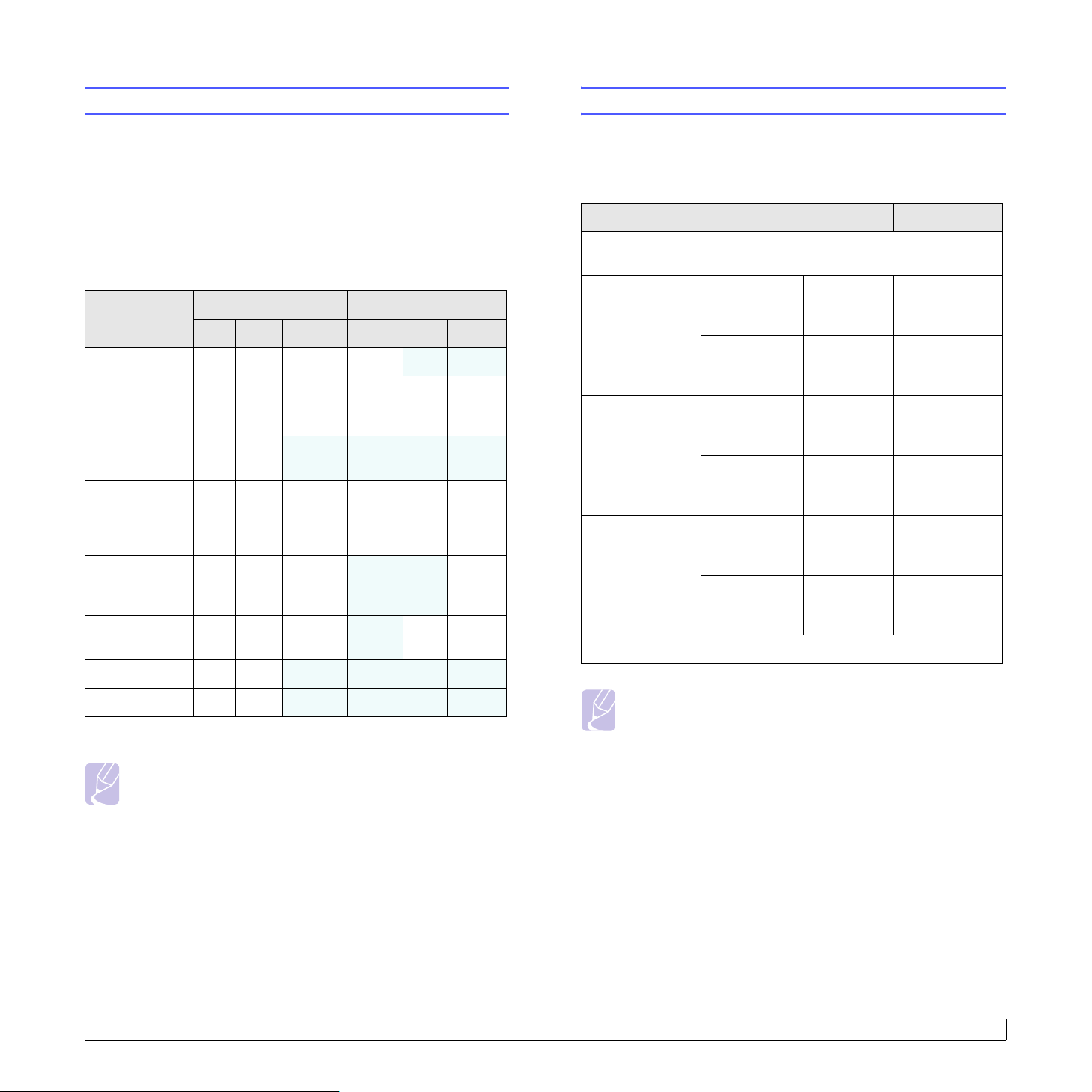
Funciones del controlador de la impresora
Requisitos del sistema
Los controladores de la impresora admiten las siguientes funciones
estándares:
• Selección de la fuente de papel.
• Tamaño del papel, orientación y tipo de material.
• Cantidad de copias.
Además, puede utilizar diversas funciones especiales de impresión.
La tabla siguiente muestra una descripción general de las funciones
compatibles con los controladores de la impresora:
Funciones
Ahorro de tóner O O O O X X
Opción de
calidad de
impresión
Impresión
de pósteres
Varias páginas
por hoja
(Varias páginas
por cara)
Impresión
con ajuste
a la página
Impresión
aescala
Marca de agua O O X X X X
Superposición O O X X X X
a. Lenguaje de la impresora Samsung.
Windows Linux Macintosh
SPLa
PCL 6 PostScript SPL CUPS PostScript
OO O O O O
OO
O O O O (2, 4) O O
OO O
OO O XOO
X X X sX
X XO
Nota
• Windows NT 4.0 no admite la función de superposición.
Antes de comenzar, asegúrese de que el sistema cumple con los
siguientes requisitos:
Windows
Elemento Requisitos Recomendado
Sistema
operativo
CPU Windows 98/
RAM Windows 98/
Espacio libre en
el disco
Internet Explorer 5.0 o posterior
Windows 98/Me/NT 4.0/2000/XP(32/64 bit)/
2003
Me/NT 4.0/
2000
Windows
XP(32/64 bit)/
2003
Me/NT 4.0/
2000
Windows
XP(32/64 bit)/
2003
Windows 98/
Me/NT 4.0/
2000
Windows
XP(32/64 bit)/
2003
Pentium II
400 MHz
o superior
Pentium III
933 MHz
o superior
64 MB
omás
128 MB
omás
300 MB
omás
1GB
omás
Pentium III
933 MHz
Pentium IV
1GHz
128 MB
256 MB
1GB
5GB
Nota
• Para Windows NT 4.0/2000/XP(32/64 bit)/2003, podrán
instalar el software los usuarios con derechos de
administrador.
3.2 <
Descripción general del software>
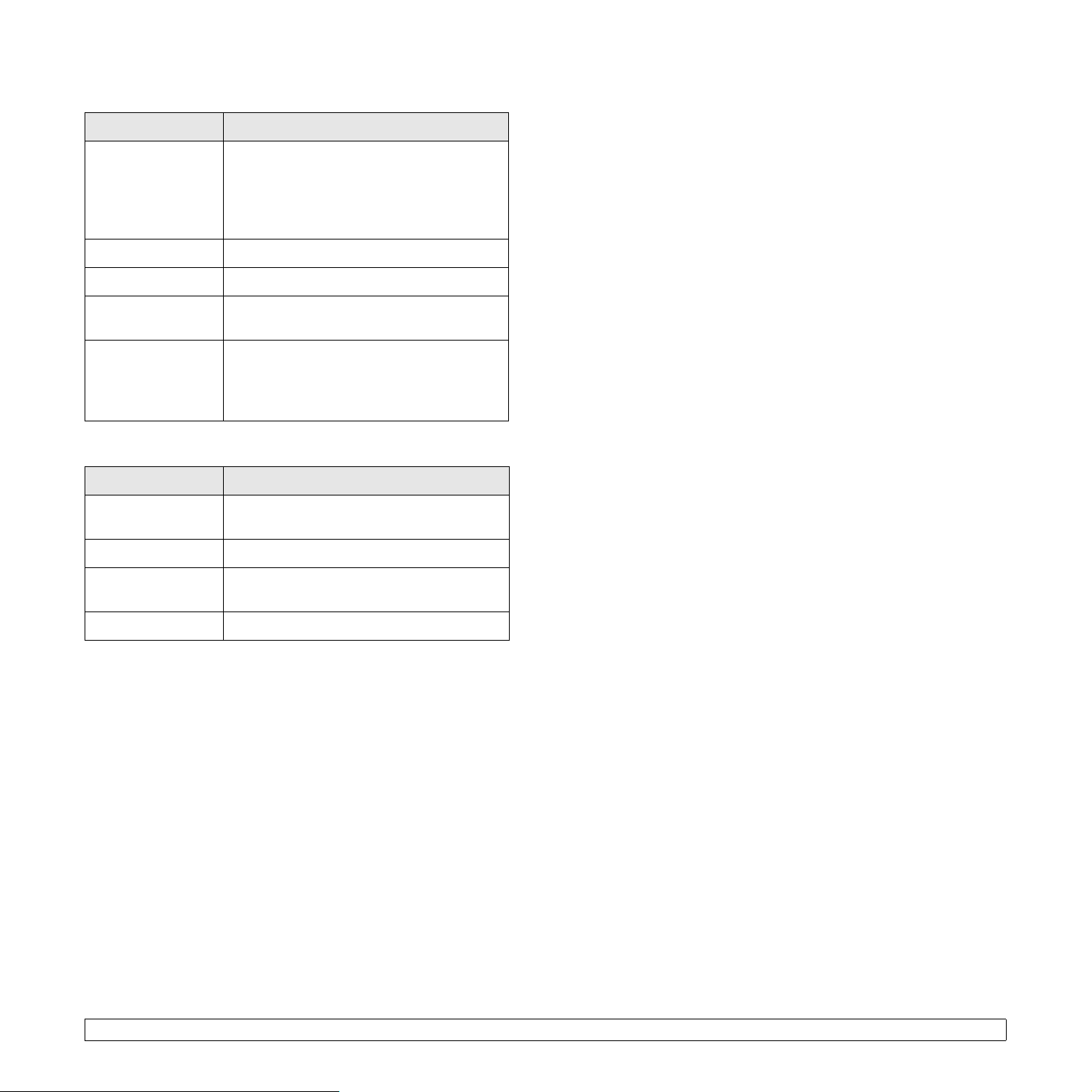
Linux
Elemento Requisitos
Sistema operativo Varios sistemas operativos Linux incluidos:
• Red Hat 8 ~ 9
• Fedora Core 1 ~ 3
• Mandrake 9.2 ~ 10.1
• SuSE 8.2 ~ 9.2
Procesador Pentium IV a 1 GHz o superior
RAM 256 MB o superior
Espacio libre
en el disco
Software • Linux Kernel 2.4 o superior
1 GB o superior
• Glibc 2.2 o superior
• CUPS
• SANE
Macintosh
Elemento Requisitos
Sistema operativo Macintosh 10.3 (ML-2510), 8.6 ~ 9.2 y 10.1 ~
10.4 (ML-2570, ML-2571N)
RAM 128 MB
Espacio libre
en el disco
Conexión Interfaz USB, interfaz de red
200 MB
3.3 <
Descripción general del software>
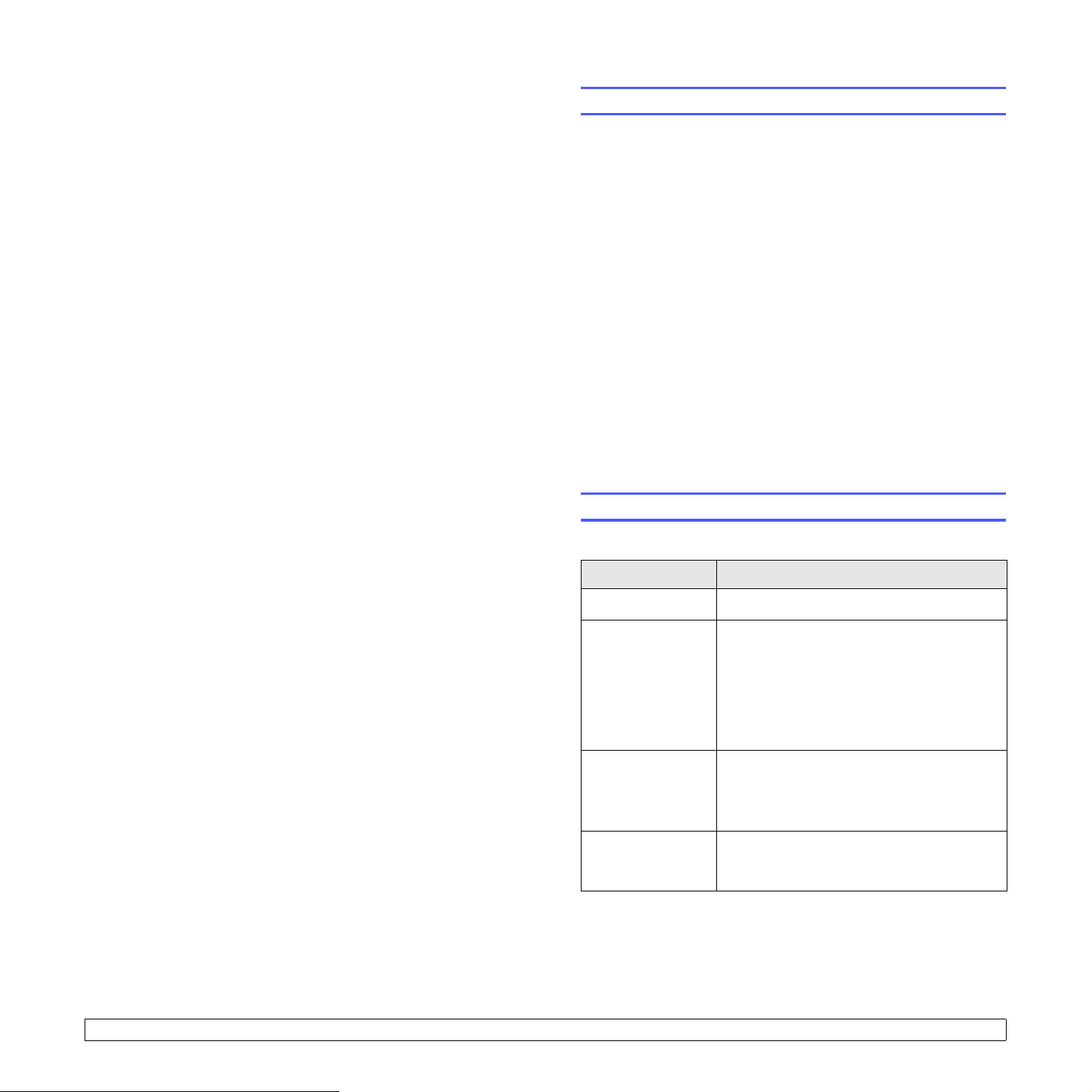
4 Configuración de red
Este capítulo brinda instrucciones detalladas para la configuración
de la impresora.
Este capítulo incluye:
• Introducción
• Sistemas operativos compatibles
• Instalación de un servidor de interfaz
de red convencional externo
Introducción
Una vez que haya conectado la impresora a una red con un cable Ethernet
RJ-45, podrá compartir la impresora con otros usuarios de la red.
Deberá configurar los protocolos de red de la impresora para utilizarla
como impresora en red. Es posible configurar los protocolos con los
siguientes dos programas que se suministran con la impresora:
• SyncThru™ Web Admin Service: Una solución de gestión
de impresoras mediante la web para administradores de red.
SyncThru™ Web Admin Service brinda una forma eficaz de
administrar los dispositivos de red y permite revisarlos de manera
remota, así como solucionar problemas desde cualquier lugar con
acceso a la intranet corporativa.
• SyncThru™ Web Service: Un servidor web incorporado al servidor
de impresión de red, que permite configurar los parámetros de red
necesarios para conectar la impresora a varios entornos de red.
• SetIP: Un programa de utilidad que permite seleccionar una interfaz
de red y configurar manualmente las direcciones para utilizarlas con
el protocolo TCP/IP.
Para obtener más información, consulte el Manual del usuario del CD
de utilidades de red que se suministra con la impresora.
Sistemas operativos compatibles
La tabla siguiente muestra los entornos de red compatibles con la impresora.
Elemento Requisitos
Interfaz de red • 10/100 Base-TX
Sistema operativo
de red
Protocolos de red • TCP/IP
Servidor de
direccionamiento
dinámico
• TCP/IP: Transmission Control Protocol/Internet Protocol
• DHCP: Dynamic Host Configuration Protocol
• BOOTP: Bootstrap Protocol
• Windows 98/Me/NT 4.0/2000/XP(32/64 bit)/
2003
• Sistema operativo Linux, incluidos
Red Hat 8 ~ 9, Fedora Core 1 ~ 3,
Mandrake 9.2 ~ 10.1, SuSE 8.2 ~ 9.2
• Sistema operativo Mac 8.6 ~ 9.2/10.1 ~ 10.4
• Unix HP-UX, Solaris, SunOS, SCO UNIX
•Ethertalk
• HTTP 1.1
•SNMPv2
• DHCP, BOOTP
4.1 <
Configuración de red>
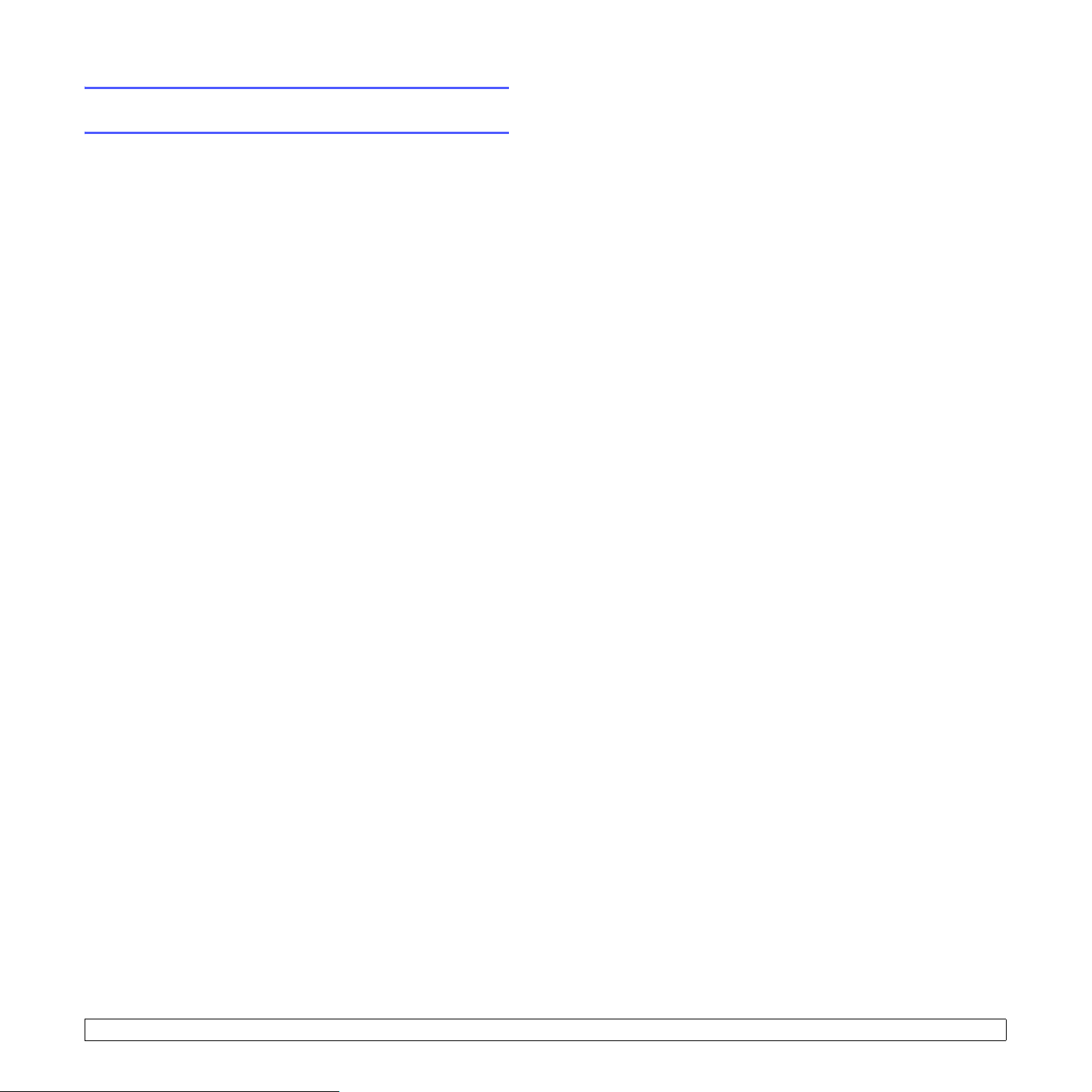
Instalación de un servidor de interfaz
de red convencional externo
El modelo ML-2571N está equipado con una interfaz de red convencional
que permite usar la impresora en una red.
Para usar los modelos ML-2510 y ML-2570 en entornos de red,
deberá adquirir un servidor opcional de interfaz de red convencional.
Para obtener información, consulte la página 7.1.
4.2 <
Configuración de red>
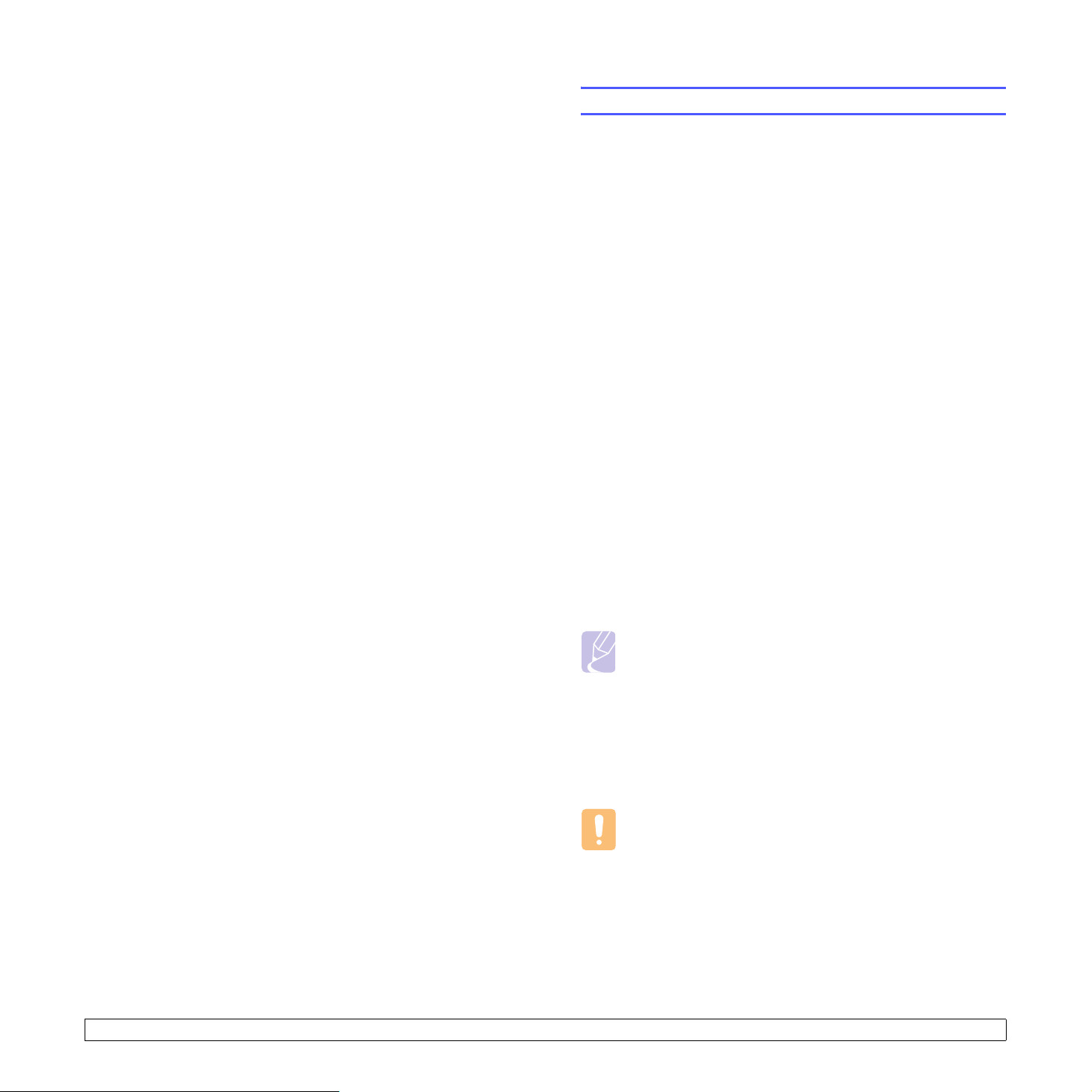
5 Carga de papel
Este capítulo brinda información sobre el tipo de papel que puede
utilizar con esta impresora. También explica cómo introducirlo
correctamente en las diversas bandejas de papel para obtener
una calidad de impresión óptima.
Este capítulo incluye:
• Selección de papel
• Carga de papel
• Ubicación de salida
Selección de papel
Puede imprimir en diversos tipos de materiales de impresión,
como papel común, sobres, etiquetas y transparencias. Utilice siempre
material de impresión que cumpla con las directrices de uso de esta
impresora. El material de impresión que no cumpla con las directrices
que se describen en este manual podría ocasionar los siguientes
problemas:
• Baja calidad de impresión.
• Aumento de atascos de papel.
• Desgaste prematuro de la impresora.
Propiedades como el peso, la composición, la rugosidad superficial
y la humedad son factores importantes que afectan el rendimiento de
la impresora y la calidad de la impresión. Cuando seleccione el material
de impresión, deberá tener en cuenta lo siguiente:
• Resultados deseados: el papel que elija deberá ser el adecuado
para el tipo de impresión que desee realizar.
• Tamaño: podrá utilizar cualquier tamaño que se ajuste sin problemas
a los márgenes establecidos por las guías del papel de la bandeja.
• Peso: la impresora admite los siguientes pesos de los materiales
de impresión:
- Papel de 16 lb a 43 lb (60 a 163 g/m
y para la bandeja manual.
- Papel de 20 lb a 24 lb (75 a 90 g/m2) para impresión manual dúplex.
• Brillo: los materiales de impresión más blancos permiten obtener
copias impresas con una mayor nitidez y más contraste.
• Homogeneidad de la superficie: de acuerdo con la homogeneidad
o la granularidad del material de impresión, se obtendrán copias
impresas con mayor o menor nitidez.
2
) para la bandeja estándar
5.1 <
Notas
• Es posible que algunos tipos de papel cumplan con todas
las directrices que se describen en esta sección y aun así
no se obtengan resultados satisfactorios. Esto puede deberse
a una manipulación incorrecta, a temperaturas o niveles
de humedad no aceptables o a otras variables sobre las
que Samsung no tenga control alguno.
• Antes de adquirir grandes cantidades de materiales de
impresión, asegúrese de que cumplan con los requisitos
especificados en este Manual del usuario.
Precaución
• El uso de materiales de impresión que no cumplan estas
especificaciones puede ocasionar problemas que requieran
reparación. La garantía y los acuerdos de servicio de
Samsung no cubren este tipo de reparaciones.
Carga de papel>
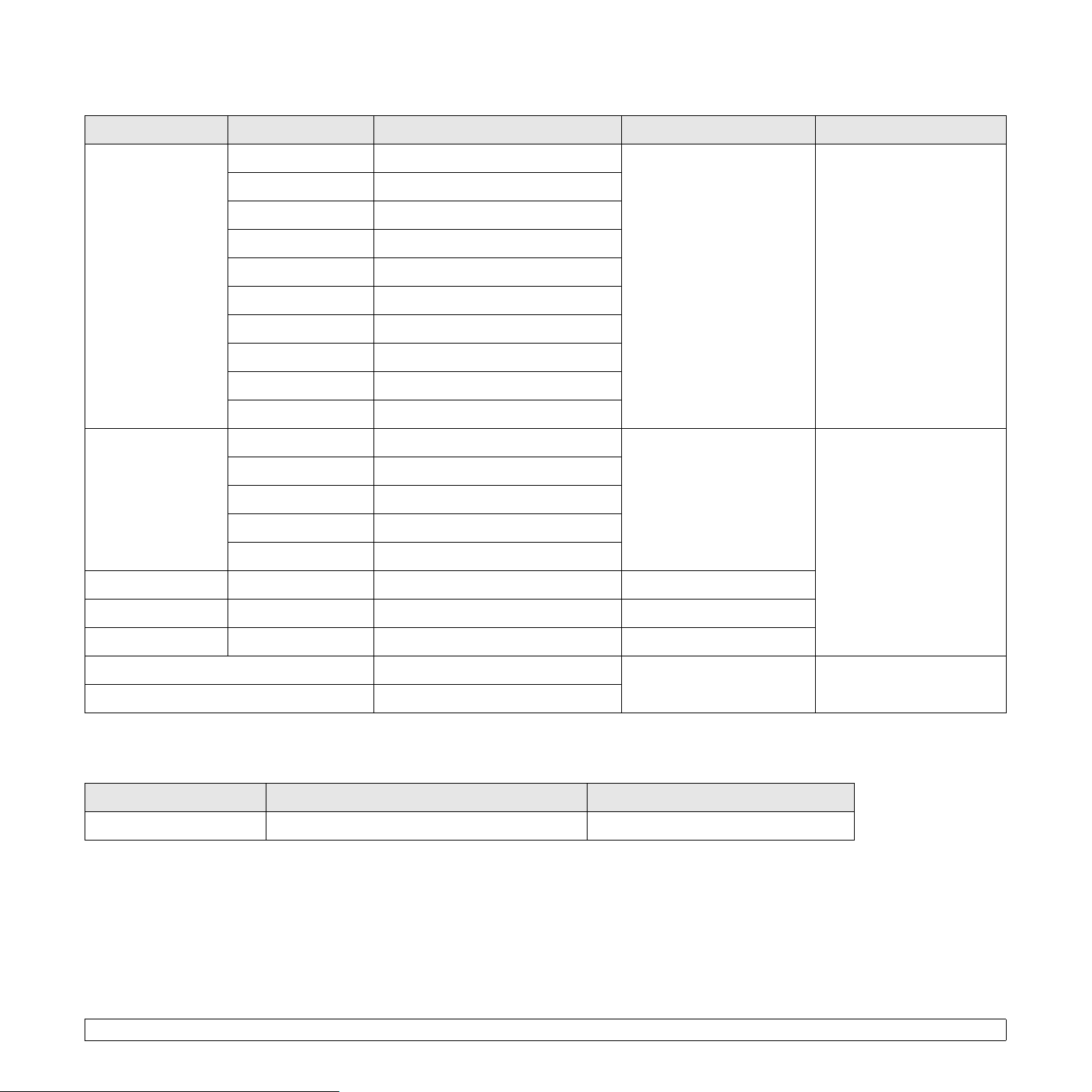
Tamaños de papel admitidos
Tipo Tamaño Dimensiones Gramaje Capacidad
Papel común Carta 216 mm x 279 mm • Papel de 60 a 90 g/m2
para la bandeja con
Legal 216 mm x 356 mm (8,5" x 14")
Folio 216 mm x 330,2 mm (8,5" x 13")
Oficio 216 mm x 343 mm (8,5" x 13,5")
alimentación de varias
páginas.
• De 60 a 163 g/m
2
para la
bandeja con alimentación
de una sola página y para
A4 210 mm x 297 mm (8,27" x 11,69")
la bandeja manual.
JIS B5 182 mm x 257 mm (7,18" x 10,12")
ISO B5 176 mm x 250 mm (6,93" x 9,84")
Ejecutivo 184,2 mm x 266,7 mm (7,25" x 10,5")
A5 148,5 mm x 210 mm (5,85" x 8,27")
A6 105 mm x 148,5 mm (4,13" x 5,85")
Sobre Sobre Monarca 98,4 mm x 190,5 mm (3,88" x 7,5") 20 lb a 24 lb (75 a 90 g/m
2
Sobre N.º 10 105 mm x 241 mm (4,12" x 9,5")
Sobre DL 110 mm x 220 mm (4,33" x 8,66")
Sobre C5 162 mm x 229 mm (6,38" x 9,02")
Sobre C6 114 mm x 162 mm (4,49" x 6,38")
Transparencias Carta, A4 Consulte la sección Papel común 37 lb a 39 lb (138 a 146 g/m
Etiquetas Carta, A4 Consulte la sección Papel común 32 lb a 40 lb (120 a 150 g/m
Tarjetas Carta, A4 Consulte la sección Papel común 24 lb a 43 lb (90 a 163 g/m
a
• 250 hojas de papel bond
de 75 g/m
2
(20 lb) para
la bandeja estándar.
• 1 hoja para la bandeja
manual.
) 1 hoja para la bandeja
manual.
2
)
2
)
2
)
Tamaño mínimo (personalizado) 76 mm x 127 mm (3" x 5") 16 lb a 43 lb (60 a 163 g/m2) Vea las secciones de
Capacidad de arriba
Tamaño máximo (personalizado) 216 mm x 356 mm (8,5" x 14")
a. La capacidad máxima puede variar según el gramaje y el grosor del material, y según las condiciones ambientales.
Papel para impresión dúplex manual
Tipo Tamaño Gramaje
2
Papel común A4, Carta, Oficio, Legal y Folio 20 lb a 24 lb (75 a 90 g/m
5.2 <
Carga de papel>
)
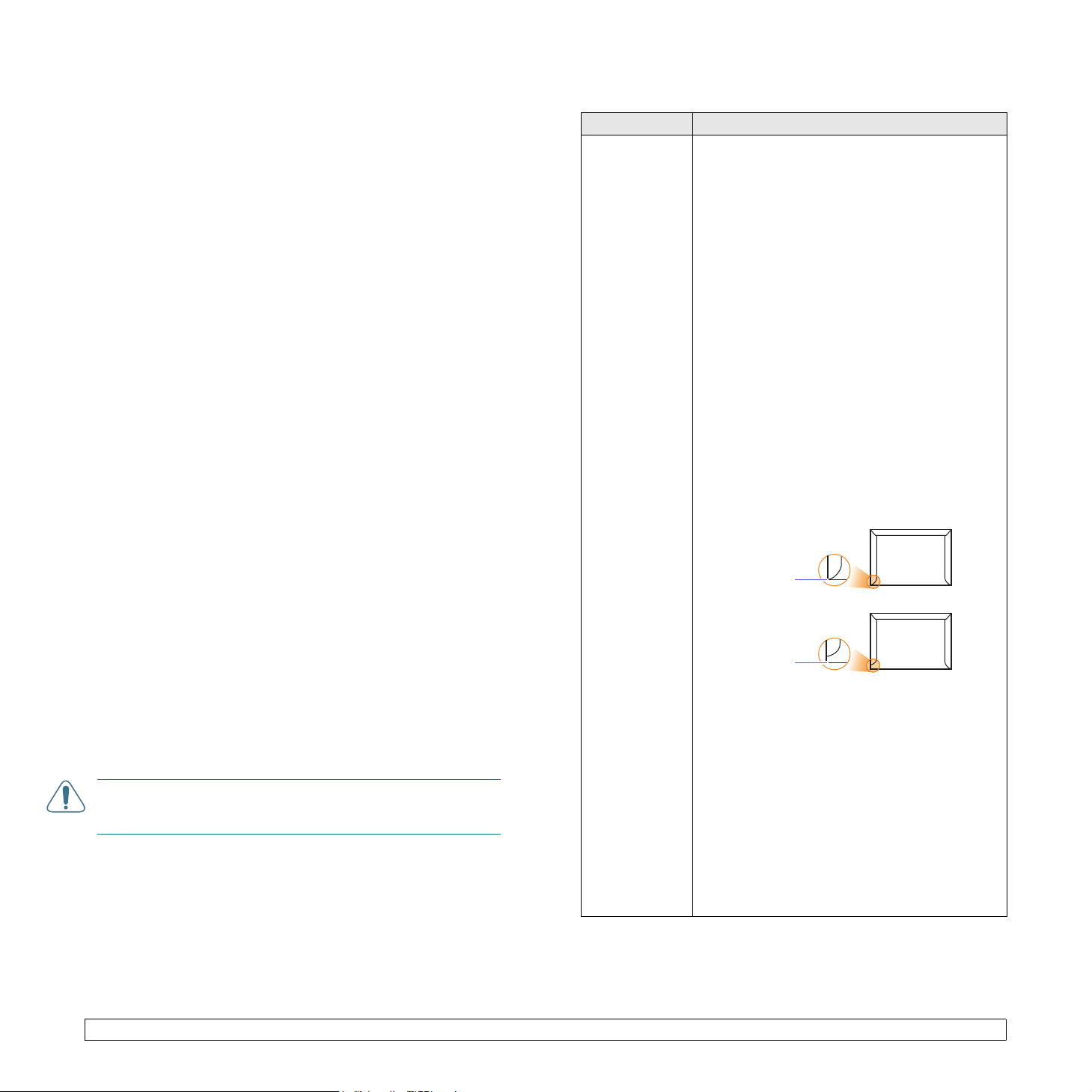
Directrices para seleccionar y almacenar los materiales de impresión
Al seleccionar o cargar papel, sobres u otro tipo de material de impresión,
recuerde estas instrucciones:
• Utilice siempre materiales de impresión que cumplan con las
especificaciones que se indican en la columna siguiente.
• Si intenta imprimir en papel que presenta humedad, abarquillamiento,
arrugas o rasgaduras, pueden producirse atascos de papel y se
puede obtener una baja calidad de impresión.
• Para obtener una calidad de impresión óptima, utilice sólo papel
para copias de alta calidad recomendado específicamente para
uso en impresoras láser.
• No utilice los siguientes tipos de materiales de impresión:
- Papel que tenga letras en relieve, perforaciones o una textura
demasiado suave o demasiado áspera
- Papel bond que se pueda borrar
- Papel de varias páginas
- Papel sintético y papel térmico
- Papel sin carbono y papel vegetal.
• El uso de estos tipos de papel puede producir atascos de papel,
desprender olores químicos y dañar la impresora.
• Conserve el material de impresión en su envoltorio hasta que lo
utilice. Coloque las cajas en palés o estanterías, no en el suelo.
No coloque objetos pesados encima del papel, tanto si éste
se encuentra embalado como si no. Manténgalo alejado de la
humedad y de otras condiciones que puedan ocasionar arrugas
o abarquillamientos.
• Almacene el material de impresión no utilizado a una temperatura de
15 °C y 30 °C (59 °F a 86 °F). La humedad relativa debe estar entre
el 10% y el 70%.
• Almacene el material de impresión que no utilice en un envoltorio
que lo proteja de la humedad, como una bolsa de plástico, para evitar
que el polvo y la humedad lo dañen.
• Cuando utilice material de impresión especial, cargue las hojas
de a una en la bandeja manual a fin de evitar atascos.
• Para evitar que el material de impresión se adhiera (como transparencias
y etiquetas), retírelo a medida que se imprima.
PRECAUCIÓN
la cubierta superior podría calentarse. Por favor, vaya con
cuidado.
: Si imprime 20 sobres seguidos, la superficie de
Directrices para material de impresión especial
Tipo Directrices
Sobres • La impresión satisfactoria de sobres depende
de su calidad. Al seleccionar sobres, tenga en
cuenta los siguientes factores:
- Peso: El gramaje del sobre no debe exceder
los 90 g/m2, ya que podría producirse un
atasco de papel.
- Estructura: Antes de imprimir, los sobres deben
estar completamente planos, con menos de
6 mm (0,25") de abarquillamiento, y sin aire.
- Estado: Los sobres no deben presentar arrugas,
muescas ni ningún otro tipo de deterioro.
- Temperatura: Debe utilizar sobres que sean
compatibles con las condiciones de calor
y de presión de la impresora.
• Utilice sólo sobres con pliegues bien definidos.
• No utilice sobres con sellos.
• No utilice sobres con cierres, revestimientos
satinados, sellos autoadhesivos u otros
materiales sintéticos.
• No utilice sobres dañados o de baja calidad.
• Asegúrese de que los puntos de unión de
ambos extremos del sobre se extiendan hasta
el borde del sobre.
Aceptable
Inaceptable
• Los sobres que tengan una banda
autoadhesiva o más de una solapa plegable
que permite un cierre hermético deben utilizar
materiales adhesivos que soporten la
temperatura de fusión de la impresora de 180 °C
(356 °F) durante 0,1 segundo. Las solapas
y bandas adicionales pueden arrugarse y
producir atascos e incluso pueden ocasionar
daños en la unidad de fusión.
• Para obtener una calidad de impresión óptima,
coloque los márgenes a una distancia no superior
a 15 mm (0,6") de los extremos del sobre.
• No imprima en el área donde coinciden los
puntos de unión del sobre.
5.3 <
Carga de papel>
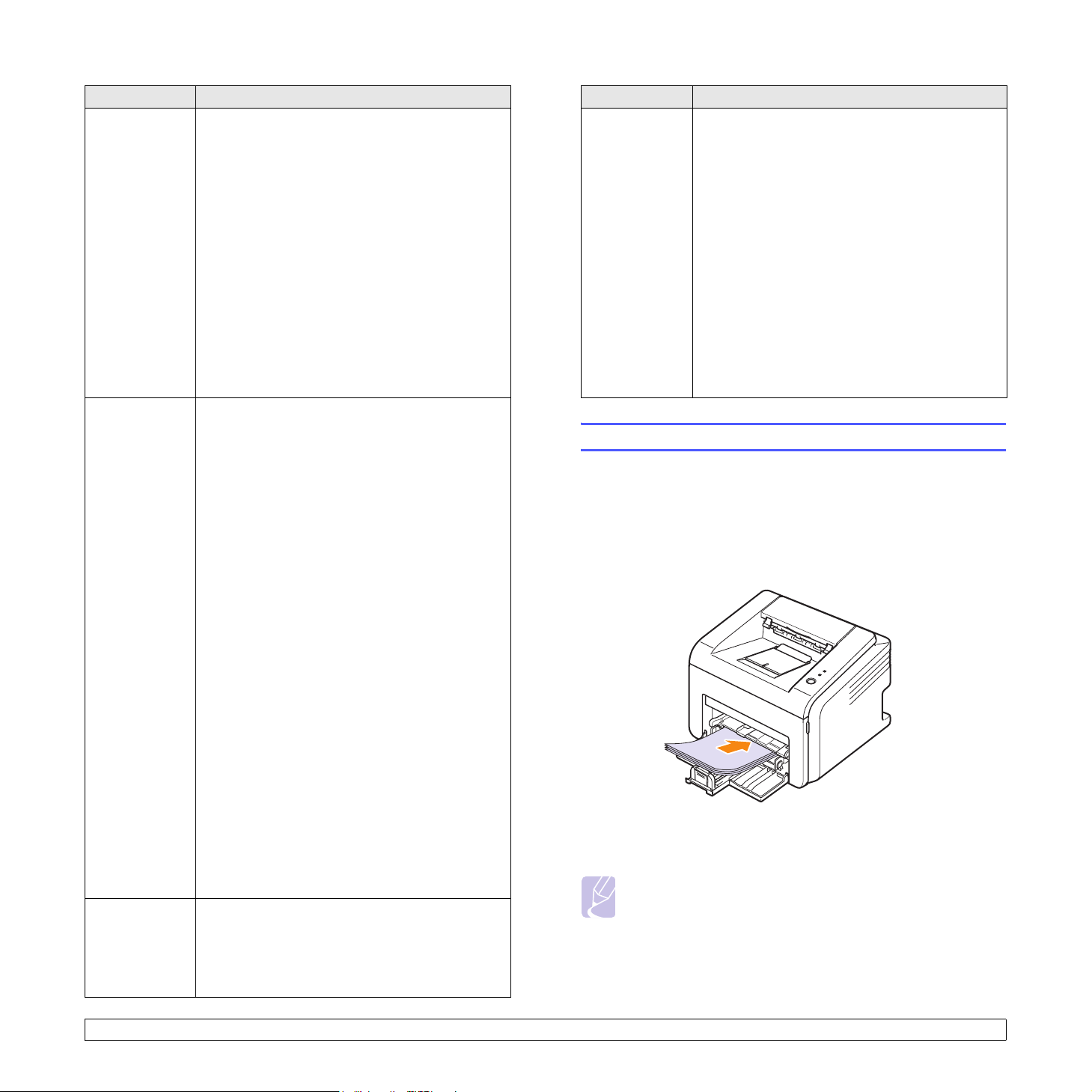
Tipo Directrices
Transparencias •
Etiquetas •
Cartulinas
o materiales
de tamaño
personalizado
Para evitar daños a la impresora, utilice sólo transparencias diseñadas para uso en impresoras láser.
• Las transparencias que se utilicen en la impresora
deben ser capaces de soportar una temperatura
de 180 °C (356 °F), es decir, la temperatura
de fusión de la impresora.
• Colóquelas encima de una superficie plana
una vez que las retire de la impresora.
• No las deje en la bandeja de papel durante
mucho tiempo. El polvo y la suciedad pueden
acumularse y causar manchas en la impresión.
• Maneje con cuidado las transparencias para
evitar que se corra la impresión o que queden
los dedos marcados.
• Para evitar que pierdan el color, no exponga las
transparencias impresas a la luz solar durante
mucho tiempo.
• Asegúrese de que las transparencias no presenten
arrugas, abarquillamiento o bordes rasgados.
Para evitar daños a la impresora, utilice sólo transpa
rencias diseñadas para uso en impresoras láser.
• Al seleccionar etiquetas, tenga en cuenta
los siguientes factores:
- Adhesivos: El material adhesivo debe ser
capaz de soportar una temperatura de 180 °C
(356 °F), es decir, la temperatura de fusión de
la impresora.
- Disposición: Utilice sólo etiquetas que no
tengan refuerzos entre ellas. Las etiquetas
pueden hacer que se desprendan hojas que
tengan espacios entre ellas, lo que ocasiona
graves atascos de papel.
- Abarquillamiento: Antes de imprimir, debe
comprobar que las etiquetas no queden
arrugadas y que el abarquillamiento no
supere los 13 mm (5") en cualquier dirección.
- Estado: No utilice etiquetas que presenten
arrugas, burbujas de aire u otras indicaciones
de separación.
• Compruebe que no haya ningún material
adhesivo entre las etiquetas. De lo contrario,
éstas podrían desprenderse durante la impresión
y ocasionar atascos de papel. El material adhesivo
podría además dañar los componentes de la
impresora.
• No cargue una misma hoja de etiquetas en el
equipo varias veces. El material adhesivo de
las etiquetas está diseñado para que se utilice
una sola vez en el equipo.
• No utilice etiquetas que se hayan desprendido
del material adhesivo o que presenten arrugas,
burbujas de aire u otros daños.
• No intente imprimir en materiales cuyo tamaño
sea inferior a 76 mm (3") de ancho o 127 mm
(5") de largo.
• En la aplicación de software, defina los
márgenes en un valor mínimo de 6,4 mm
(0,25") de los extremos del material.
Tipo Directrices
Papel impreso
previamente
-
• El papel con membrete debe estar impreso con
tintas no inflamables, resistentes al calor, que
no se diluyan ni vaporicen y que no desprendan
emisiones peligrosas cuando se sometan a la
temperatura de fusión de la impresora de 180 °C
(356 °F) durante 0,1 segundo.
• La tinta de los papeles con membrete no debe
ser inflamable y no debe afectar a los rodillos
de la impresora.
• Los formularios y papeles con membrete deben
estar herméticamente sellados en un envoltorio
a prueba de humedad que evite deformaciones
durante el almacenamiento.
• Antes de cargar papel impreso previamente,
como formularios y papel con membrete,
compruebe que la tinta del papel esté seca.
Durante el proceso de fusión, la tinta húmeda
puede desprenderse del papel impreso
previamente y reducir la calidad de impresión.
Carga de papel
Cargue el material de impresión que utiliza para la mayoría de sus
impresiones en la bandeja. Puede introducir un máximo de 250 hojas
de papel común de 75 g/m
2
(20 lb) en la bandeja.
Uso de la bandeja estándar
Para cargar papel, abra la bandeja e introduzca el papel con la cara
de impresión hacia arriba.
Puede introducir papel con membrete con la cara que contiene el
diseño hacia arriba. El borde superior de la hoja (que lleva el logotipo)
debe introducirse primero en la bandeja.
Notas
• Si surge algún problema relacionado con la alimentación
del papel, coloque las hojas de a una en la bandeja manual.
• Puede cargar papel impreso previamente. La cara impresa
debe quedar hacia abajo con el borde estirado en primer lugar.
Si se presenta algún problema relacionado con la alimentación del
papel, dé vuelta el papel. Tenga en cuenta que la calidad de
la impresión no está garantizada.
5.4 <
Carga de papel>
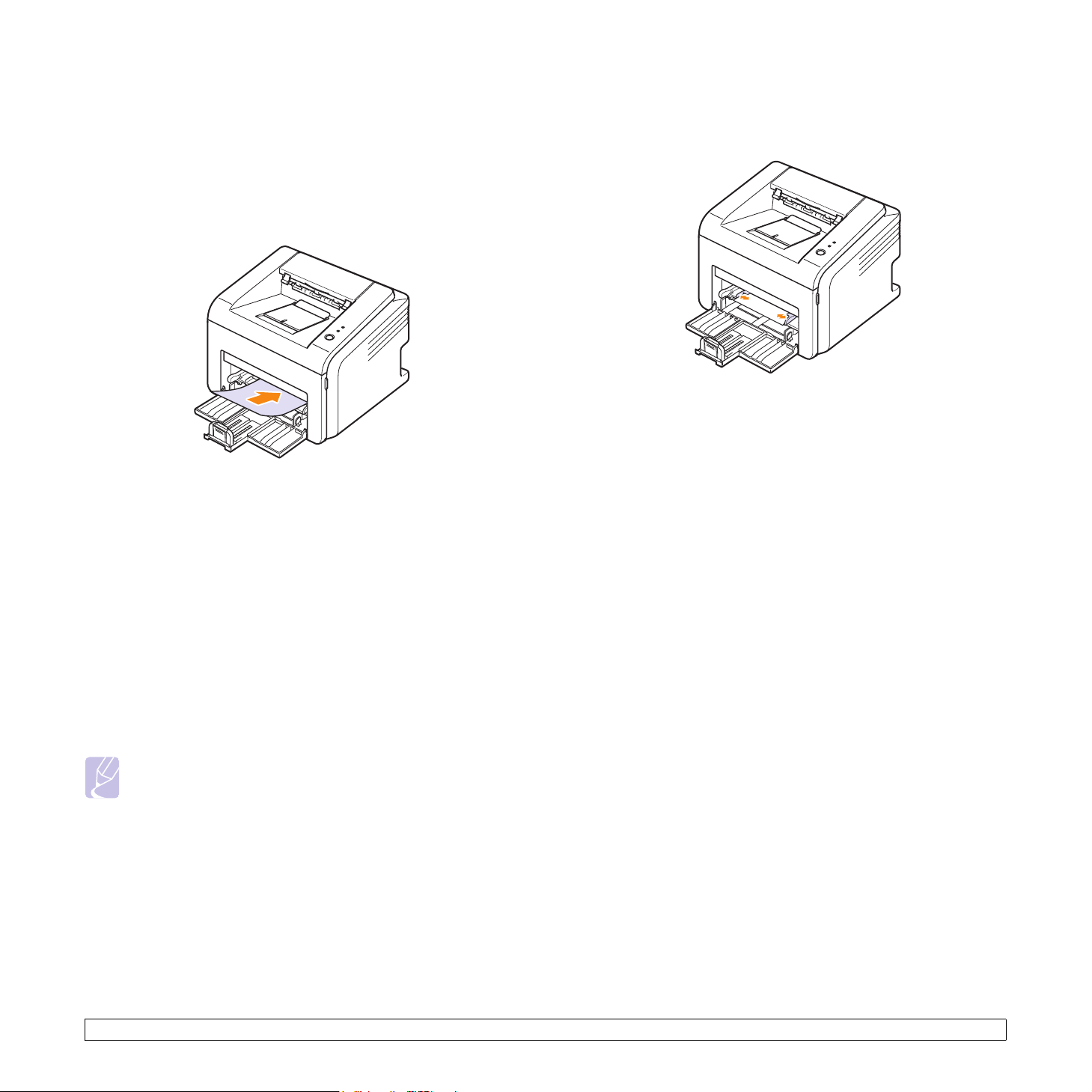
Uso de la bandeja manual
La bandeja manual puede contener tamaños y tipos especiales de
material de impresión, como transparencias, postales, formularios de
notas y sobres. Es útil para la impresión de una sola página en material
de impresión especial.
Para cargar papel en la bandeja manual:
1 Cargue una hoja con la cara de impresión hacia arriba.
Según el tipo de material que esté utilizando, mantenga
las siguientes directrices de carga:
• Sobres: El área donde va el sello en el lado superior izquierdo
con el lado de la solapa hacia abajo.
• Transparencias: La cara de impresión hacia arriba y la parte
superior de la banda adhesiva en primer lugar.
• Etiquetas: La cara de impresión hacia arriba y el borde superior
corto en primer lugar.
• Papel impreso previamente: La cara de impresión hacia arriba
y el borde superior en primer lugar.
• Cartulina: La cara de impresión hacia arriba y el borde corto
en primer lugar.
• Papel impreso previamente: El lado impreso previamente
hacia abajo con el borde bien estirado en primer lugar.
Nota
• Si usa transparencias, sujételas por los extremos y evite tocar
la cara de impresión. La grasa de los dedos puede provocar
problemas en la calidad de la impresión.
2 Ajuste las guías de ancho de papel de la bandeja manual de
acuerdo con el ancho del papel. No presione con demasiada
fuerza o el papel se doblará, lo que puede provocar un atasco
de papel o una impresión torcida.
3 Al imprimir un documento, establezca la fuente y el tipo de papel
en la aplicación de software. Consulte la sección de software.
Consejos para usar la bandeja manual
• Cargue una sola hoja por vez en la bandeja manual.
• Para prevenir atascos de papel, no agregue hojas si aún hay
papel en la bandeja. Esto también se aplica a la bandeja estándar.
• El material de impresión debe cargarse con la cara de impresión
hacia arriba de manera que el extremo superior entre en primer
lugar en la bandeja manual. Además, deberá situarse en el centro
de la bandeja.
• Cargue siempre el material de impresión que se indica en la página 5.2
para evitar atascos de papel y problemas en la calidad de la impresión.
Uso del modo de alimentación manual
Puede cargar manualmente una hoja en la bandeja manual si
selecciona Alimentador manual en la opción Fuente de la ficha Papel
cuando cambia las propiedades de impresión antes de imprimir un
documento. Consulte la sección de software. La carga manual del
papel resulta de gran utilidad si se desea comprobar la calidad de
impresión de las páginas a medida que se imprimen.
Cargue de a una hoja por vez en la bandeja manual, envíe los datos de
impresión para imprimir la primera página y pulse Cancelar en el panel
de control para imprimir cada página siguiente.
5.5 <
Carga de papel>
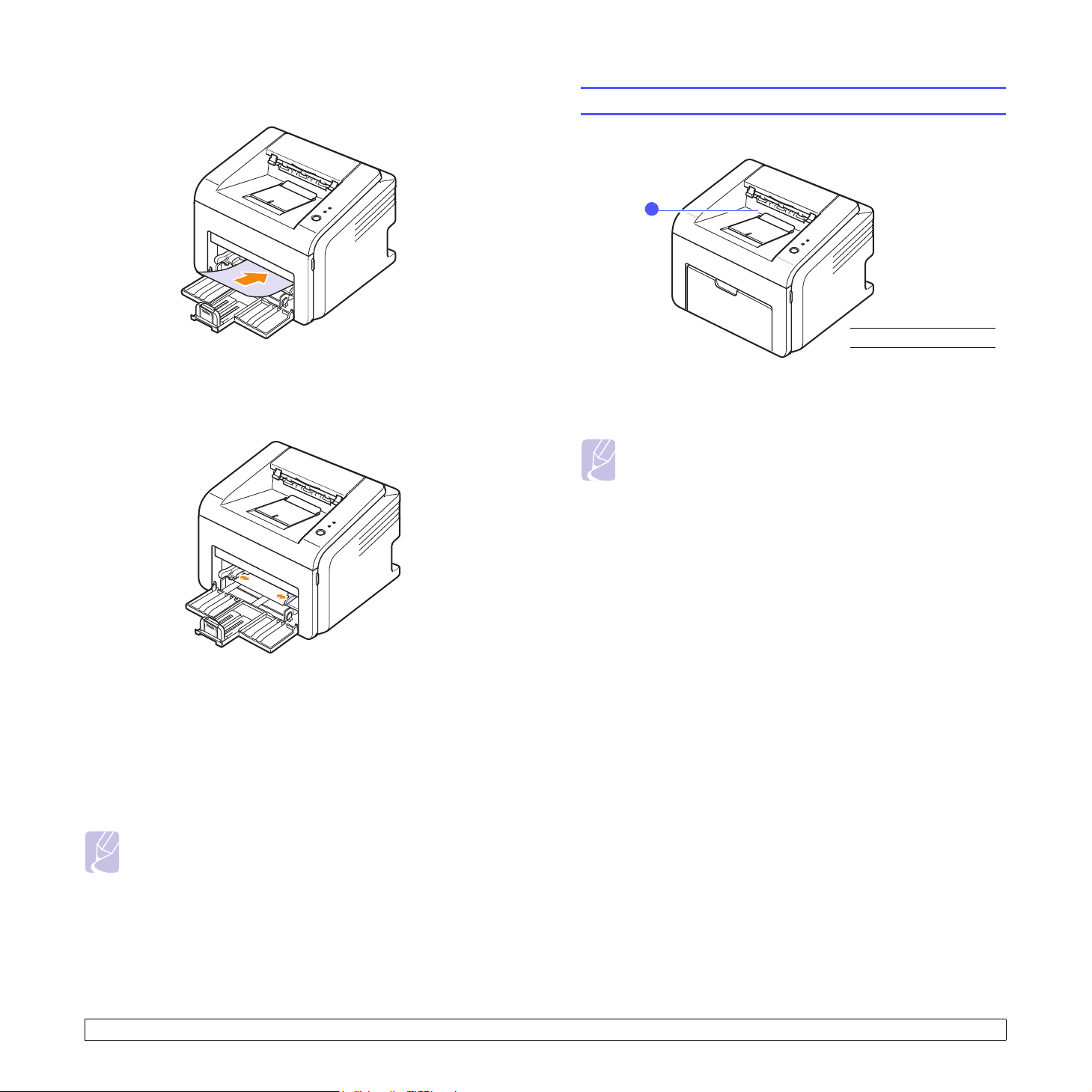
1 Cargue el papel en la bandeja manual con la cara de impresión
hacia arriba.
2 Ajuste las guías de ancho de papel de la bandeja manual de
acuerdo con el ancho del papel. No presione con demasiada
fuerza o el papel se doblará, lo que puede provocar un atasco
de papel o una impresión torcida.
Ubicación de salida
1
Bandeja de salida
1
Los documentos salen de la bandeja con la cara de impresión hacia
abajo y en el orden en el que se imprimieron las hojas.
Nota
• Si imprime varias páginas seguidas, la superficie de la
bandeja de salida podría calentarse. Tenga cuidado de no
tocar la superficie y mantenga a los niños alejados de ella.
• La bandeja de salida puede contener hasta 100 hojas
de 75 g/m
para no sobrecargar la bandeja.
2
(20 lb) de papel común. Retire las páginas
3 Cuando imprima un documento, establezca la fuente de papel
en Alimentador manual y seleccione el tipo y el tamaño de papel
adecuados en la aplicación de software. Consulte la sección de
software.
4 Imprima un documento.
5 Pulse Cancelar.
La impresora carga el material de impresión e imprime.
Nota
• Si no pulsa Cancelar , transcurrido un instante, la impresora
cargará automáticamente el material de impresión.
6 Inserte la siguiente hoja en la bandeja manual y pulse Cancelar.
Repita este procedimiento para cada página que se imprima.
5.6 <
Carga de papel>
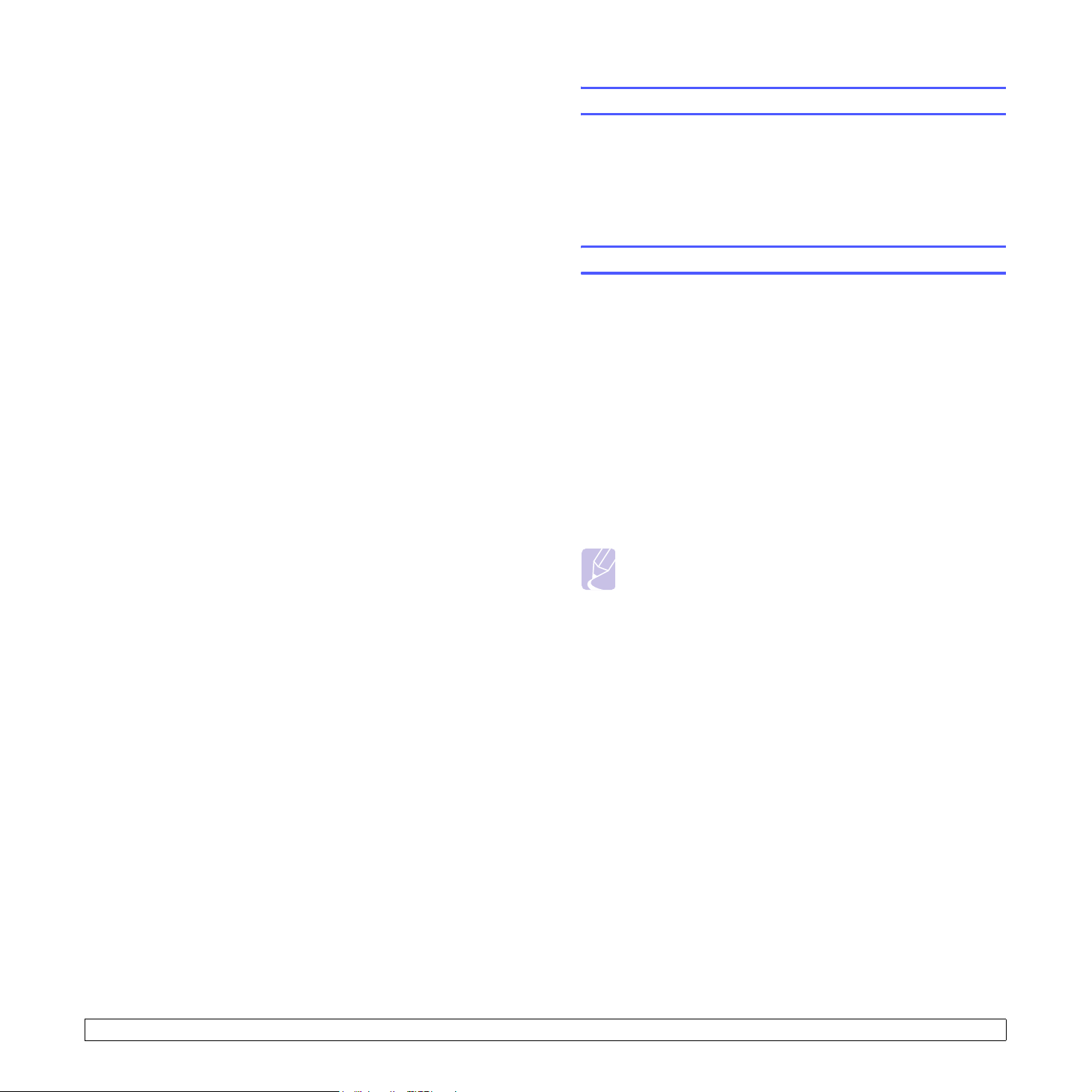
6 Impresión básica
Este capítulo explica las tareas de impresión comunes.
Este capítulo incluye:
• Impresión de documentos
• Cancelación de trabajos de impresión
Impresión de documentos
La impresora permite imprimir en varias aplicaciones de Windows,
Macintosh o Linux. Los procedimientos de impresión pueden variar
según la aplicación utilizada.
Para obtener detalles sobre la impresión, consulte la Sección
de software.
Cancelación de trabajos de impresión
Si el trabajo de impresión está en espera en una cola de impresión,
como el grupo de impresión de Windows, elimine la tarea de la siguiente
manera:
1 Haga clic en Inicio de Windows.
2 En Windows 98/Me/NT 4.0/2000, seleccione Configuración
y, a continuación, Impresoras.
Para Windows XP(32/64 bit)/2003, seleccione
3 Haga doble clic en el icono Samsung ML-2510 Series, Samsung
ML-2570 Series, Samsung ML-2570 Series PCL 6 o Samsung
ML-2570 Series PS.
4
En el menú
98/Me) o
Documento
Cancelar
, seleccione
(Windows NT 4.0/2000/XP(32/64 bit)/2003).
Cancelar impresión
Impresoras y faxes
(Windows
.
Nota
• Puede acceder a esta ventana haciendo doble clic en el icono
de la impresora situado en la esquina inferior derecha del
escritorio de Windows.
También podrá cancelar el trabajo actual pulsando Cancelar en el panel
de control de la impresora.
6.1 <
Impresión básica>
